Sony HDR-TG5E, HDR-TG5VE, HDR-TG7VE User Manual [it]
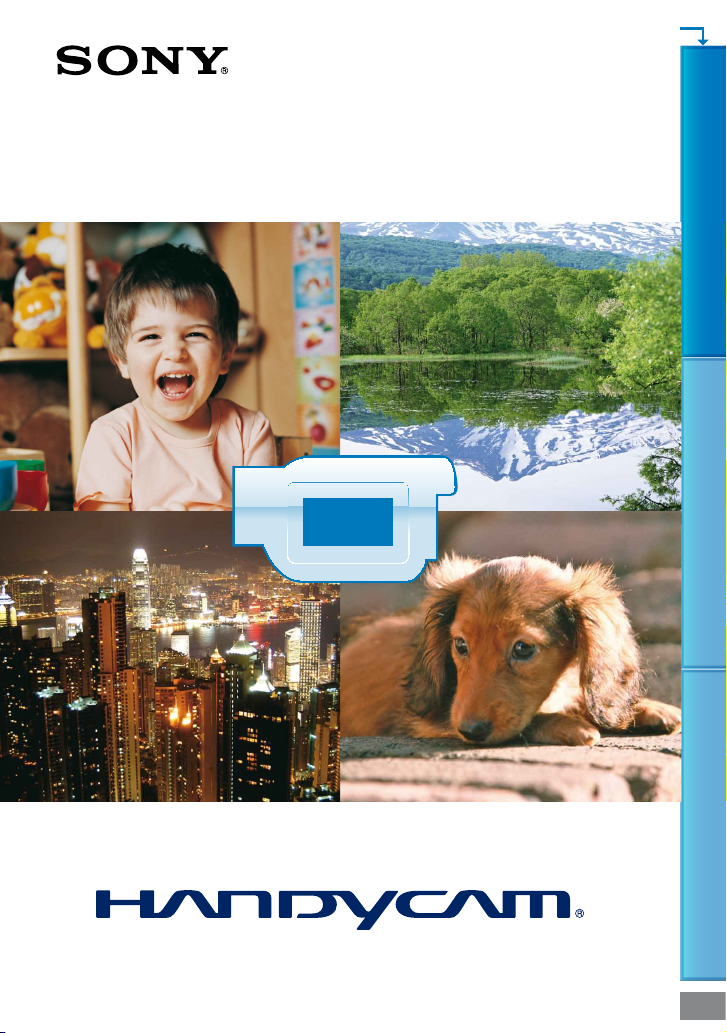
Fare clic qui
Guida all’uso “Handycam”
HDR-TG5E/TG5VE/TG7VE
Indice Tecniche utili per la registrazione Indice
2009 Sony Corporation 4-133-713-41(1)
IT
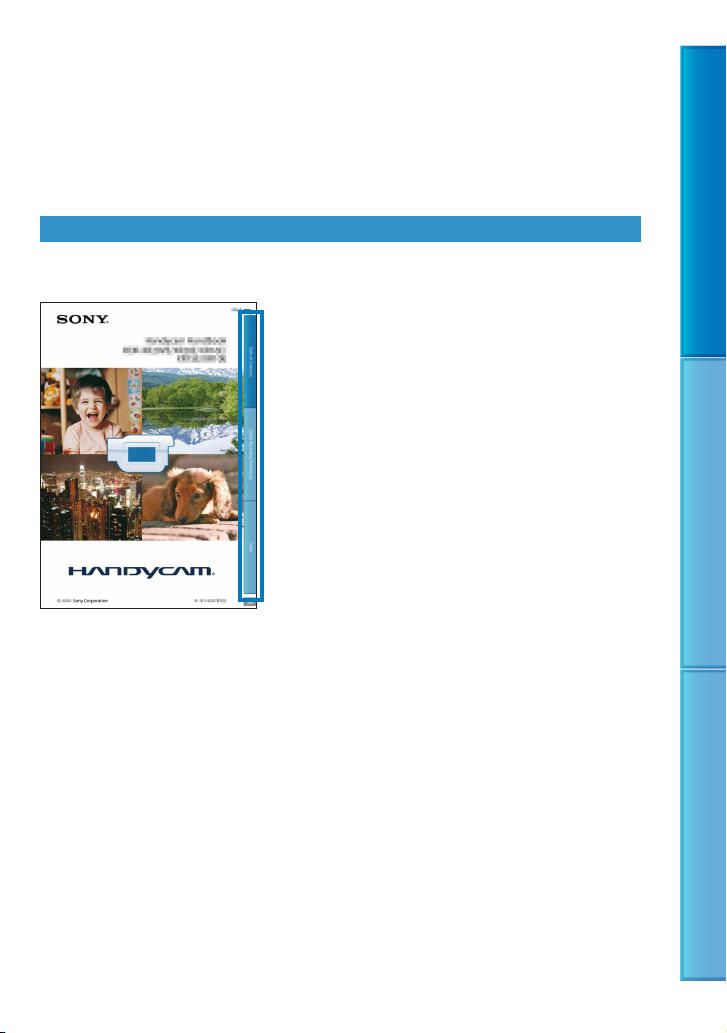
Uso della Guida all’uso “Handycam”
Le informazioni sull’utilizzo ottimale della videocamera sono disponibili nella presente Guida
all’uso “Handycam”. Leggere la Guida all’uso “Handycam” oltre al Manuale delle istruzioni
(documento separato). Le informazioni sull’utilizzo della videocamera collegata a un
computer sono disponibili nel Manuale delle istruzioni e nella Guida di PMB che è la Guida
del software “PMB (Picture Motion Browser)” in dotazione.
Ricerca rapida delle informazioni
Fare clic su una voce sul bordo destro di ciascuna pagina per saltare alla pagina relativa a tale
voce.
Fare clic qui.
È possibile cercare una voce per parola chiave utilizzando Adobe Reader. Consultare la Guida di Adobe
Reader per suggerimenti su come usare Adobe Reader.
È possibile stampare la Guida all’uso “Handycam”.
Indice Tecniche utili per la registrazione Indice
Informazioni sulla presente Guida all’uso “Handycam”
Le immagini di esempio usate in questa Guida all’uso “Handycam” a scopi illustrativi sono state acquisite
utilizzando una fotocamera digitale; pertanto potrebbero apparire diverse dalle immagini e dagli
indicatori sullo schermo che verranno visualizzati effettivamente sulla videocamera.
In questa Guida all’uso “Handycam”, la memoria interna della videocamera e le “Memory Stick PRO Duo”
vengono chiamate “supporti di registrazione”.
“Memory Stick PRO Duo” e “Memory Stick PRO-HG Duo” sono entrambe indicate come “Memory Stick
PRO Duo” in questo manuale.
Il design e le caratteristiche tecniche della videocamera e degli accessori sono soggetti a modifiche senza
preavviso.
2
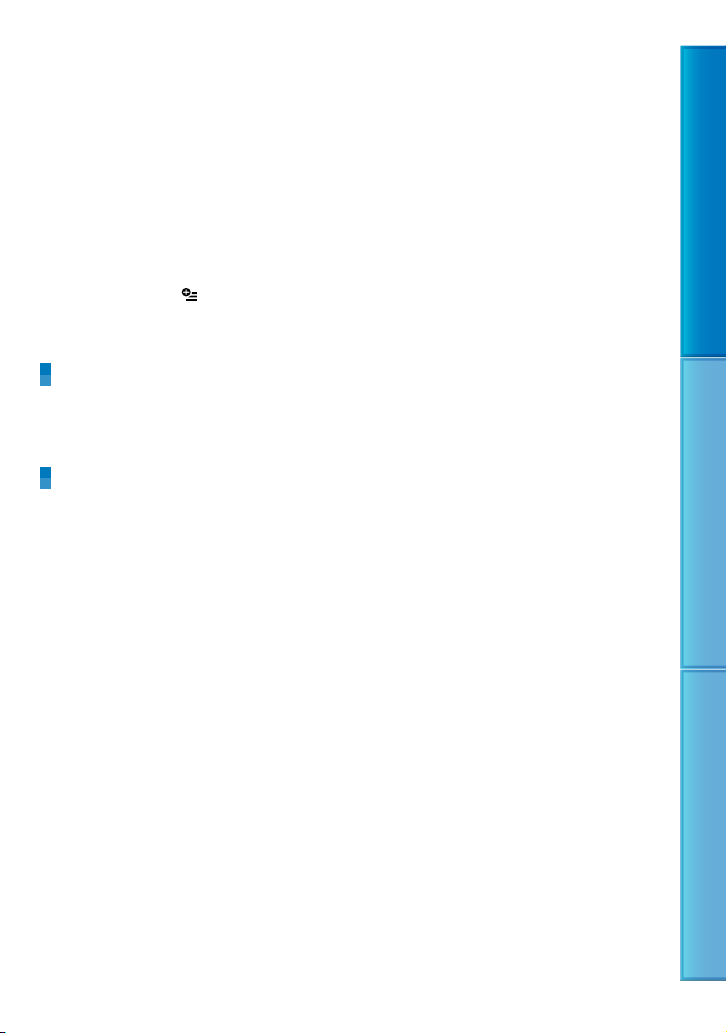
Indice
Uso della Guida all’uso “Handycam” . . . . .. .. .. .. .. .. .. .. .. .. .. . .. .. .. .. .. . .. .. .. .. . .. .. .. .. .. . .. . 2
Ricerca rapida delle informazioni .. . .. .. .. .. .. . .. .. .. .. . .. .. .. .. .. . .. .. .. .. . .. .. .. .. .. . .. 2
Tecniche utili per la registrazione .. .. . .. .. .. .. . .. .. .. .. .. . .. .. .. .. . .. .. .. .. .. . .. .. .. .. . .. .. .. .. .. 6
Parti e comandi . .. .. .. .. .. .. .. . .. .. .. .. . .. .. .. .. .. . .. .. .. .. .. . .. .. .. .. . .. .. .. .. .. . .. .. .. .. . .. .. .. .. .. 7
Indicatori sullo schermo . .. . .. . .. .. .. .. . .. .. .. .. . .. .. .. .. .. . .. .. .. .. .. . .. .. .. .. . .. .. .. .. .. . 8
Uso dei menu . . .. .. .. .. .. .. .. .. .. .. .. . .. .. .. .. .. . .. .. .. .. . .. .. .. .. .. . .. .. .. .. . .. .. .. .. .. . .. .. .. .. . . 10
Per modificare le impostazioni utilizzando MENU .. .. .. .. .. .. .. .. .. .. .. . .. .. .. .. . . 11
Uso dell’
Elenchi dei menu . . . . . . . . . . .. .. .. .. .. .. .. .. .. .. . .. .. .. .. .. . .. .. .. .. .. . .. .. .. .. . .. .. .. .. .. . .. .. .. .. . 13
Leggere prima di utilizzare la videocamera .. .. . .. .. .. .. .. . .. .. .. .. .. . .. .. .. .. . .. .. .. .. .. . .. . 15
Operazioni preliminari
Punto 1: Carica della batteria .. .. .. .. .. .. .. .. .. .. .. . .. .. .. .. .. . .. .. .. .. . .. .. .. .. .. . .. .. .. .. . .. .. 18
Punto 2: Accensione dell’apparecchio e impostazione della data e dell’ora . .. . .. .. .. 22
Modifica dell’impostazione della lingua . .. . .. .. .. .. .. . .. .. .. .. .. . .. .. .. .. . .. .. .. .. .. 23
Registrazione/riproduzione
Cinque consigli per una corretta registrazione . . . . . . . . . . . .. .. .. .. .. .. .. .. .. .. . .. .. .. .. .. . .. 24
Registrazione. . . . . . . . . . . . .. .. .. .. .. .. .. .. .. .. .. . .. .. .. .. . .. .. .. .. .. . .. .. .. .. . .. .. .. .. .. . .. .. .. .. .. . . 25
Registrazione di filmati . . . . . . . . . . .. .. .. .. .. .. .. .. .. .. .. . .. .. .. .. .. . .. .. .. .. . .. .. .. .. .. . .. 25
Ripresa di foto .. . .. .. .. .. . .. .. .. .. . .. .. .. .. .. . .. .. .. .. . .. .. .. .. .. . .. .. .. .. .. . .. .. .. .. . .. .. . 27
Funzioni utili per registrare filmati e foto . .. .. .. . .. .. .. .. .. . .. .. .. .. . .. .. .. .. .. . .. .. .. .. . .. .. . 29
Uso dello zoom .. . .. .. .. . .. .. .. .. . .. .. .. .. .. . .. .. .. .. . .. .. .. .. .. . .. .. .. .. . .. .. .. .. .. . .. .. .. 29
Registrazione di foto di alta qualità durante la registrazione di filmati
(Dual Rec). .. . .. .. . .. .. .. .. .. . .. .. .. .. . .. .. .. .. .. . .. .. .. .. . .. .. .. .. .. . .. .. .. .. . .. .. .. .. .. . .. . 29
Registrazione nel modo a specchio . .. .. .. .. .. .. .. .. .. .. .. . .. .. .. .. .. . .. .. .. .. . .. .. .. . 30
Ripresa di azioni rapide al rallentatore (REG.RALL.UN.) . .. .. . .. .. .. .. . .. .. .. .. .. . . 30
Acquisizione delle informazioni sul luogo (GPS) (HDR-TG5VE/TG7VE) . .. . .. .. . 31
Riproduzione sulla videocamera . .. . .. .. .. . .. .. .. .. . .. .. .. .. .. . .. .. .. .. . .. .. .. .. .. . .. .. .. .. . .. . 33
Riproduzione di filmati . .. .. .. .. .. .. . .. .. .. .. .. . .. .. .. .. .. . .. .. .. .. . .. .. .. .. .. . .. .. .. .. . . 33
Visualizzazione delle foto . . . . . . .. .. .. .. .. .. .. .. .. .. .. . .. .. .. .. .. . .. .. .. .. . .. .. .. .. .. . .. . 35
Funzioni utili per riprodurre filmati e foto . .. . .. .. .. .. . .. .. .. .. .. . .. .. .. .. . .. .. .. .. .. . .. .. .. .. 36
Ricerca delle immagini desiderate per data (Indice delle date) . .. . .. .. .. .. . .. .. 36
Ricerca della scena desiderata in base al luogo di registrazione
(Indice mappa) (HDR-TG5VE/TG7VE) . .. . .. .. .. .. .. . .. .. .. .. . .. .. .. .. .. . .. .. .. .. . .. .. .. 37
Ricerca dell’esatta scena desiderata (Indice fotogrammi) . . .. . .. .. .. .. . .. .. .. .. . . 38
Ricerca della scena in base al volto (Indice volti) . . .. . .. . .. .. .. .. . .. .. .. .. . .. .. .. .. . 39
Riproduzione di un riepilogo dei filmati (Highlight Playback) . .. . .. .. .. . .. .. .. .. 40
Uso dello zoom in riproduzione con le foto . .. .. .. .. .. .. . .. .. .. .. .. . .. .. .. .. . .. .. .. . 41
OPTION MENU . . . . .. .. .. .. .. .. .. .. .. .. . .. .. .. .. .. . .. .. .. .. .. . .. .. .. .. . .. .. .. 12
Indice Tecniche utili per la registrazione Indice
3
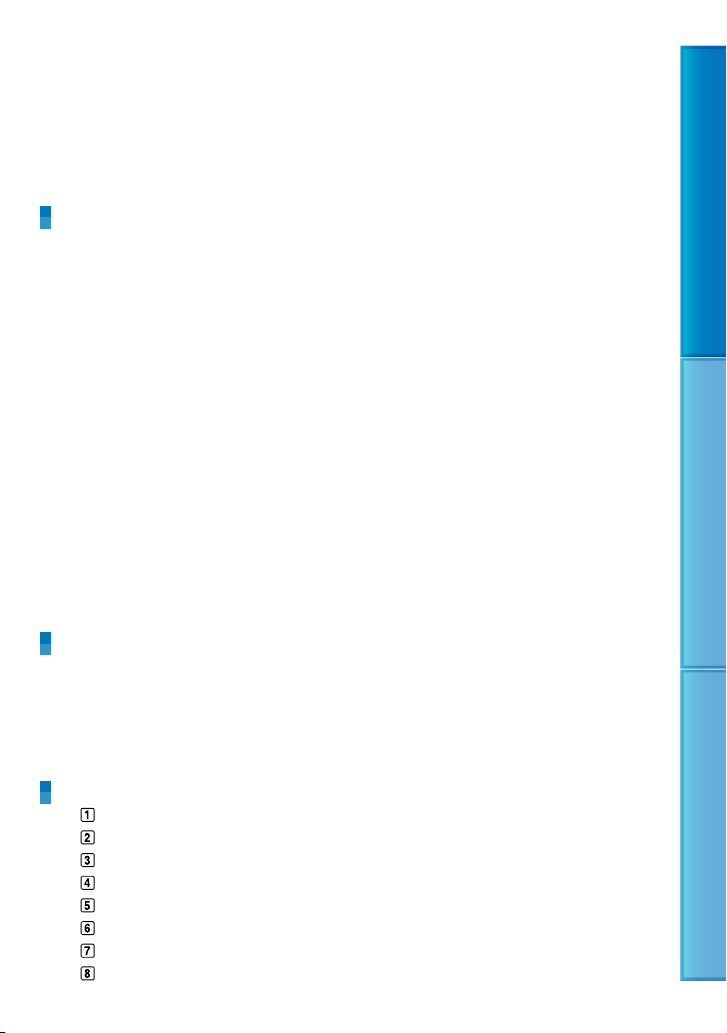
Riproduzione di una serie di foto (Visualizzazione in serie) . . .. .. .. .. .. .. .. .. .. .. 42
Riproduzione di immagini su un televisore . .. . .. .. .. .. . .. .. .. .. .. . .. .. .. .. .. . .. .. .. .. . .. .. .. 43
Collegamento a un televisore mediante [GUIDA COLLEG.TV] .. .. .. .. .. .. . .. .. .. 43
Collegamento a un televisore ad alta definizione . . . . . . . .. .. .. .. .. .. .. .. .. .. .. . .. .. 44
Collegamento a un televisore non ad alta definizione in formato 16:9
(widescreen) o 4:3 . .. . .. .. .. .. .. . .. .. .. .. .. . .. .. .. .. . .. .. .. .. .. . .. .. .. .. . .. .. .. .. .. . .. .. .. 45
Uso di “BRAVIA” Sync . .. . .. .. .. .. . .. .. .. .. . .. .. .. .. .. . .. .. .. .. . .. .. .. .. .. . .. .. .. .. . .. .. .. . 47
Modifica
Eliminazione di filmati e foto . . . .. .. .. .. .. .. .. .. .. .. . .. .. .. .. .. . .. .. .. .. .. . .. .. .. .. . .. .. .. .. .. . . 49
Acquisizione delle informazioni sul luogo corrente (HDR-TG5VE/TG7VE) . . . . . . . . . . .. . 51
Cattura di una foto da un filmato .. . .. .. .. . .. .. .. .. .. . .. .. .. .. .. . .. .. .. .. . .. .. .. .. .. . .. .. .. .. . . 52
Duplicazione/copia di filmati e foto dalla memoria interna a un supporto
“Memory Stick PRO Duo” .. . .. .. .. .. . .. .. .. .. .. . .. .. .. .. . .. .. .. .. .. . .. .. .. .. .. . .. .. .. .. . .. .. .. .. . 53
Duplicazione di filmati . . . . . . . . . . . . .. .. .. .. .. .. .. .. .. .. .. . .. .. .. .. . .. .. .. .. .. . .. .. .. .. .. . . 53
Copia delle foto . . . . .. .. .. .. .. .. .. .. .. .. . .. .. .. .. .. . .. .. .. .. . .. .. .. .. .. . .. .. .. .. .. . .. .. .. .. 54
Protezione dei filmati e delle foto registrate (Proteggere) .. . .. .. .. .. . .. .. .. .. . .. .. .. .. .. . 55
Divisione di un filmato .. .. .. .. . .. .. .. .. . .. .. .. .. .. . .. .. .. .. . .. .. .. .. .. . .. .. .. .. .. . .. .. .. .. . .. .. .. 57
Uso di una playlist di filmati . . . . . . . . . .. .. .. .. .. .. .. .. .. .. .. . .. .. .. .. . .. .. .. .. .. . .. .. .. .. . .. .. .. .. 58
Creazione della playlist . . . . . .. .. .. .. .. .. .. .. .. .. .. . .. .. .. .. . .. .. .. .. .. . .. .. .. .. . .. .. .. .. 58
Riproduzione della playlist . .. .. .. .. .. .. .. .. .. .. . .. .. .. .. . .. .. .. .. .. . .. .. .. .. . .. .. .. .. .. . 59
Creazione di un disco con un masterizzatore o un registratore di DVD .. .. .. .. .. .. . .. . 61
Creazione di un disco con qualità di immagine ad alta definizione (HD)
con un masterizzatore di DVD, e così via (collegamento con cavo USB) . . . . . . . 61
Creazione di un disco con qualità di immagine a definizione standard (SD)
con un registratore di dischi, e così via (collegamento mediante cavo di
collegamento A/V) . . .. .. . .. .. .. .. .. . .. .. .. .. . .. .. .. .. .. . .. .. .. .. . .. .. .. .. .. . .. .. .. .. . .. .. 62
Uso dei supporti di registrazione
Sostituzione del supporto di registrazione . .. .. .. .. .. .. .. .. . .. .. .. .. .. . .. .. .. .. . .. .. .. .. .. . . 65
Selezione del supporto di registrazione per i filmati . .. .. .. .. .. .. .. .. .. . .. .. .. .. . . 65
Selezione del supporto di registrazione per le foto . . . . . . . . . .. .. .. .. .. .. .. .. .. .. . .. 65
Inserimento di “Memory Stick PRO Duo” .. .. .. .. .. .. .. .. .. .. . .. .. .. .. . .. .. .. .. .. . .. .. 65
Come evitare il recupero dei dati della memoria interna .. .. .. .. .. .. .. .. .. .. . .. .. .. .. .. . . 67
Personalizzazione della videocamera
IMPOST.MANUALI (voci per la regolazione delle condizioni della scena) . . . . . . .. .. 68
IMPOST.RIPRESA (voci per la ripresa personalizzata) . . . . . . . . . . . . .. .. .. .. .. .. .. .. .. .. .. . 75
IMP.REGISTRAZ. (voci per qualità dell’immagine e modo di registrazione) . .. .. .. . 78
IMP.FUNZ.VOLTI (voci per l’impostazione della funzione volti) . .. . .. .. .. .. . .. .. .. .. .. 81
IMP.FOTO VCAM. (voci per la registrazione di foto) .. .. .. .. .. .. .. . .. .. .. .. . .. .. .. .. .. . .. 84
RIPRODUZIONE (voci per la riproduzione) . . . .. .. .. .. .. .. .. .. .. .. .. . .. .. .. .. .. . .. .. .. .. . . 87
MDFC (voci per la modifica) . . . . . . . .. .. .. .. .. .. .. .. .. .. .. . .. .. .. .. .. . .. .. .. .. . .. .. .. .. .. . .. .. 88
IMP.RIPRODUZ. (Voci per personalizzare la visualizzazione) .. .. .. .. . .. .. .. .. . .. .. .. .. 89
4
Indice Tecniche utili per la registrazione Indice
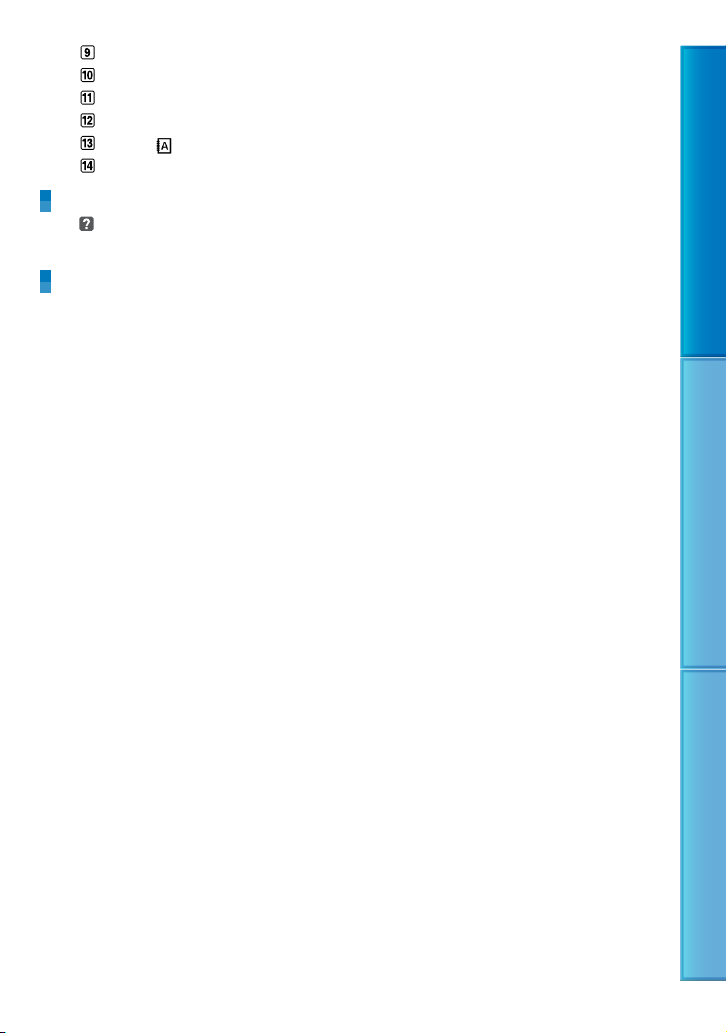
ALTRO (voci per altre impostazioni) . .. .. .. .. . .. .. .. .. .. . .. .. .. .. . .. .. .. .. .. . .. .. .. .. .. . .. . 92
GESTIONE SUPPORTO (voci per la registrazione di elementi multimediali) . .. .. .. 93
IMP.AUDIO/DISPL. (Voci per regolare il suono e lo schermo) .. .. . .. .. .. .. .. . .. .. .. .. . 95
IMPOST.USCITA (Voci disponibili durante il collegamento a un televisore) . .. .. .. . 97
IMP.OR./ LING. (voci per l’impostazione dell’orologio e della lingua) . . . . . . . . . . . 100
IMPOST.GENERALI (Altre voci di impostazione) . .. .. .. .. .. .. .. .. .. .. . .. .. .. .. .. . .. .. .. . 102
Risoluzione dei problemi
Risoluzione dei problemi . . .. . .. .. .. .. .. . .. .. .. .. . .. .. .. .. .. . .. .. .. .. . .. .. .. .. .. . .. .. .. .. . .. . 104
Indicazioni di autodiagnostica/Indicatori di avviso . .. . .. .. .. .. .. . .. .. .. .. . .. .. .. . 110
Informazioni aggiuntive
Tempo di registrazione dei filmati/numero di foto registrabili. .. . .. .. .. . .. .. .. .. .. . .. .. 114
Tempo previsto di registrazione e riproduzione con la batteria in
dotazione . .. .. .. .. .. .. .. .. .. .. . .. .. .. .. . .. .. .. .. .. . .. .. .. .. . .. .. .. .. .. . .. .. .. .. . .. .. .. .. .. . 114
Tempo di registrazione previsto dei filmati . .. . .. . .. .. .. .. . .. .. .. .. . .. .. .. .. .. . .. .. . 114
Numero previsto di foto registrabili . .. . .. . .. .. .. .. . .. .. .. .. . .. .. .. .. .. . .. .. .. .. . .. .. . 115
Uso della videocamera all’estero . . . . . . . . . . . .. .. .. .. .. .. .. .. .. .. .. . .. .. .. .. . .. .. .. .. .. . .. .. .. .. 116
Struttura dei file e delle cartelle nella memoria interna e sulla
“Memory Stick PRO Duo” .. . .. .. .. .. . .. .. .. .. .. . .. .. .. .. . .. .. .. .. .. . .. .. .. .. .. . .. .. .. .. . .. .. .. .. 118
Manutenzione e precauzioni . .. .. .. .. .. .. .. .. .. .. . .. .. .. .. .. . .. .. .. .. . .. .. .. .. .. . .. .. .. .. .. . .. 120
Informazioni sul formato AVCHD . .. . .. . .. .. .. .. . .. .. .. .. . .. .. .. .. .. . .. .. .. .. .. . .. .. .. 120
Informazioni sul sistema GPS (HDR-TG5VE/TG7VE) . .. .. . .. .. .. .. . .. .. .. .. .. . .. .. . 120
Informazioni sulla “Memory Stick” . .. .. .. .. .. .. .. .. .. .. .. . .. .. .. .. .. . .. .. .. .. . .. .. .. . 122
Informazioni sulla batteria “InfoLITHIUM” . .. .. .. .. .. .. .. .. .. .. . .. .. .. .. . .. .. .. .. .. . 124
Informazioni su x.v.Color . .. .. .. .. .. .. .. .. .. . .. .. .. .. . .. .. .. .. .. . .. .. .. .. .. . .. .. .. .. . .. . 125
Informazioni sulla gestione della videocamera . . . . . . . . . . . .. .. .. .. .. .. .. .. .. .. .. . .. 125
Indice .. .. .. .. .. . .. .. .. .. . .. .. .. .. .. . .. .. .. .. . .. .. .. .. .. . .. .. .. .. . .. .. .. .. .. . .. .. .. .. .. . .. .. .. .. . .. .. 130
Indice Tecniche utili per la registrazione Indice
5
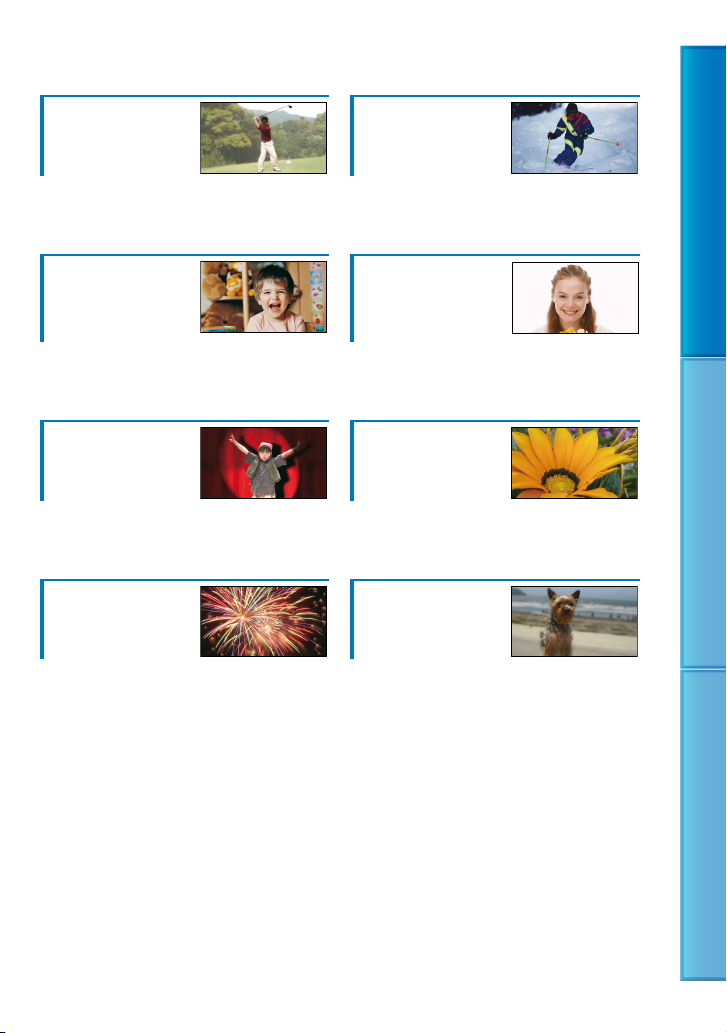
Tecniche utili per la registrazione
Controllo della
battuta di golf
REG.RALL.UN. ........................................... 30 MARE ........................................................68
Acquisizione di
foto durante la
registrazione di un
Riprese ottimali di
piste da sci o spiagge
NEVE .........................................................69
Cattura automatica
dei sorrisi (OTT.
SORRISO)
filmato
Dual Rec .................................................... 29 RILEVAM.SORRISI ...................................... 82
Bambino su un
SENSIB.SORRISI ......................................... 82
PRIORITÀ SORRISO .................................... 83
Fiori in primo piano
palco illuminato da
riflettori
PALCOSCENICO .......................................... 68 RITRATTO ..................................................68
Riprese realistiche di
fuochi d’artificio
FOCUS .......................................................73
RIPR.RAVV. ................................................74
Messa a fuoco del
cane sul lato sinistro
dello schermo
FUOCHI ARTIF. ........................................... 68
FOCUS .......................................................73
FOCUS .......................................................73
FUOCO SPOT .............................................. 72
ESP./FUOCO SPOT ...................................... 71
Indice Tecniche utili per la registrazione Indice
6
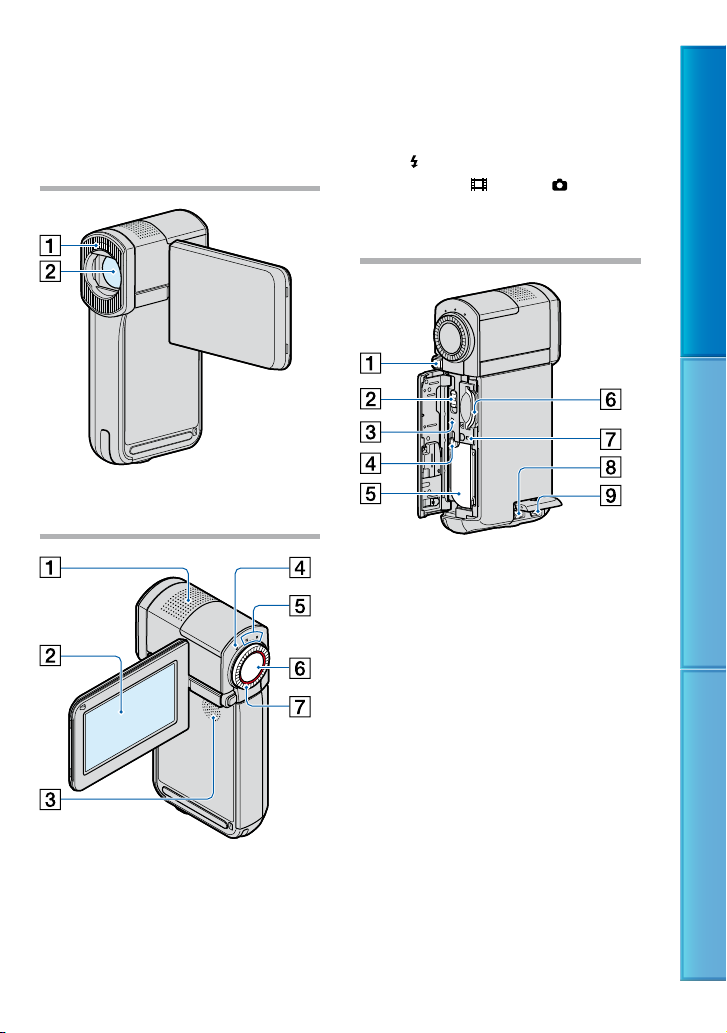
Parti e comandi
I numeri tra parentesi indicano le pagine di
riferimento.
Flash
Obiettivo (obiettivo Carl Zeiss) (17)
Microfono incorporato
Schermo LCD/schermo tattile (10, 30)
Se il pannello LCD viene ruotato di 180 gradi,
è possibile chiuderlo con lo schermo LCD
rivolto verso l’esterno. Questa posizione è
particolarmente utile durante le operazioni di
riproduzione.
Diffusore
Spia /CHG (carica)
Spie dei modi (Filmato)/ (Foto) (22)
Tasto START/STOP (25)
Leva dello zoom elettrico (29, 41)
Tasto PHOTO (27)
Interruttore GPS (HDR-TG5VE/TG7VE)
(31)
Tasto RESET
Premere RESET per inizializzare tutte le
impostazioni, incluse quelle dell’orologio.
Leva di sblocco BATT (batteria)
Batteria
Alloggiamento per la “Memory Stick
Duo”
Spia di accesso (Memoria interna,
“Memory Stick PRO Duo”) (66)
Quando la spia è accesa o lampeggia, la
videocamera sta leggendo o scrivendo dati.
Presa DC IN (18, 20)
Connettore remoto A/V (43)
Indice Tecniche utili per la registrazione Indice
7
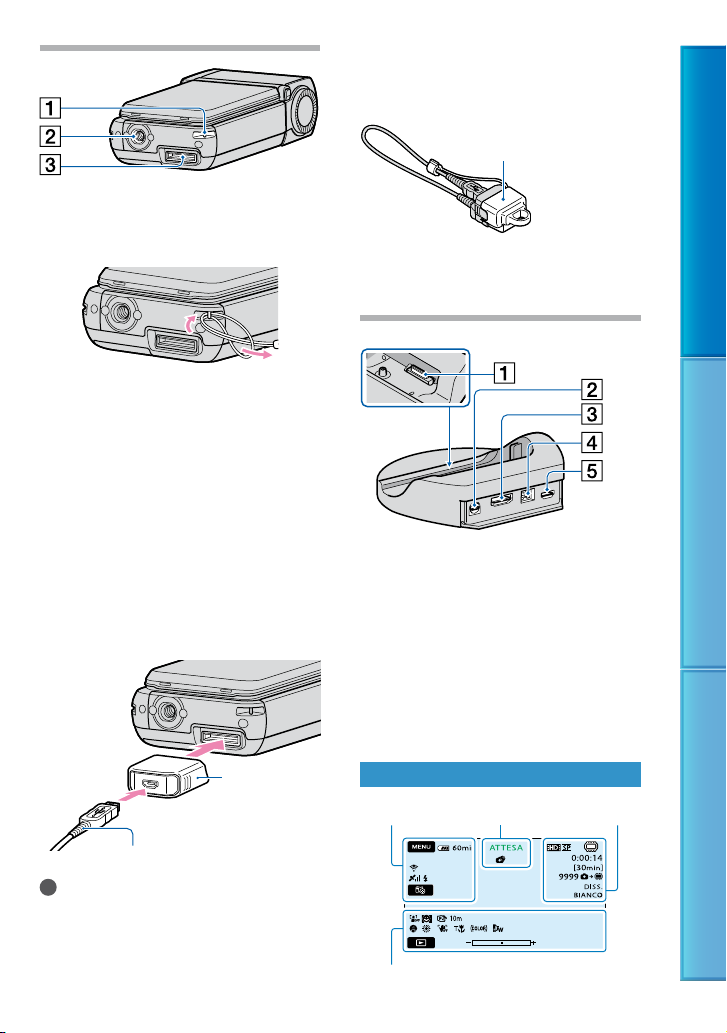
Gancio per il cordino
Agganciare il cinturino (in dotazione)
e infilarvi la mano per impedire che la
videocamera si possa danneggiare cadendo.
Attacco per il treppiede
Montare un treppiede (in vendita
separatamente) sul corrispondente attacco
utilizzando una vite per treppiede (in vendita
separatamente: la lunghezza della vite deve
essere inferiore a 5,5 mm).
Connettore di interfaccia
Consente di collegare la videocamera alla
base “Handycam” Station o all’adattatore per
terminale USB dedicato.
Collegando l’adattatore per terminale USB
dedicato, è possibile connettere il cavo USB
alla videocamera senza utilizzare la base
“Handycam” Station.
Evitare urti all’adattatore o al cavo, onde evitare
di danneggiarli.
Applicare il copriadattatore USB al cavo USB
per il trasporto in borse, ecc.
Copriadattatore USB
Base “Handycam” Station
Connettore di interfaccia
Effettuare il collegamento al connettore di
interfaccia sulla videocamera per collegare la
videocamera alla base “Handycam” Station.
Presa A/V OUT (43, 63)
Presa HDMI OUT (45)
Presa DC IN (18)
Presa (USB) (61)
HDR-TG7VE: solo uscita
Indice Tecniche utili per la registrazione Indice
USB dedicato
Adattatore per
terminale
Cavo USB
Note
In base ai luoghi e ai tempi di utilizzo della
videocamera, collegare l’adattatore per
terminale USB dedicato utilizzando il cavo
lungo o corto.
Indicatori sullo schermo
Parte superiore
sinistra Parte centrale
Parte inferiore
8
Parte superiore
destra
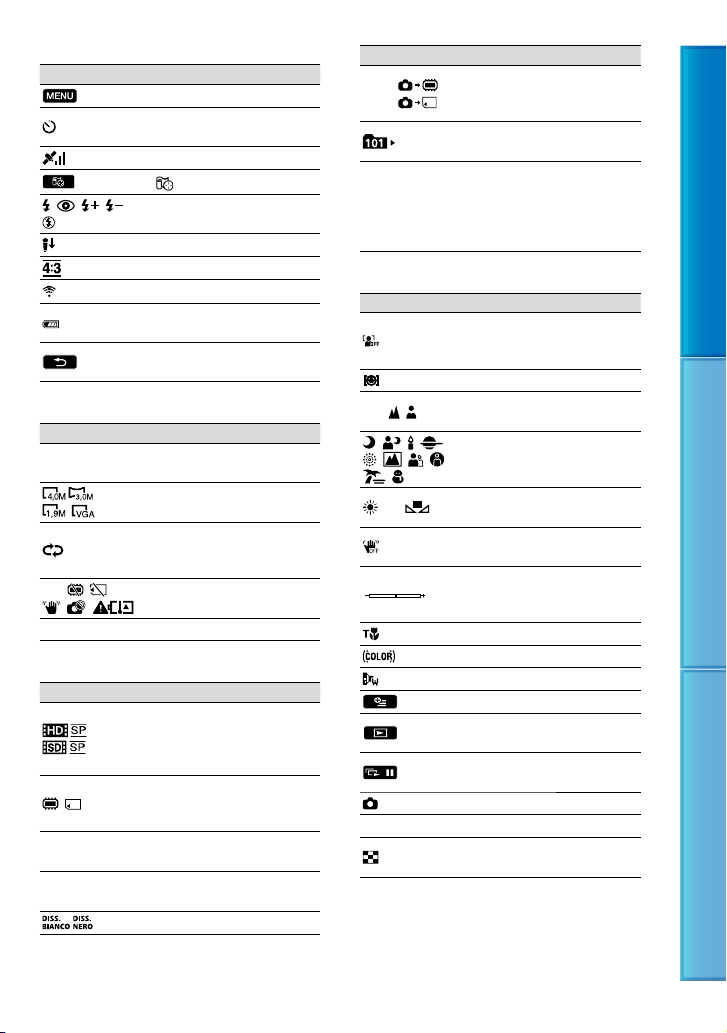
Parte superiore sinistra
Indicatore Significato
Tasto MENU (11)
Registrazione con timer
automatico (84)
Stato GPS (31)
Tasto LOCALITÀ (51)
Flash (85),
RID.OC.ROSSI (86)
LIV.RIF.MIC. basso (76)
SEL.RP.FORM. (80)
MIC.ZOOM INCOR. (76)
60 min
Carica residua della
batteria
Tasto per tornare indietro
(11)
Parte centrale
Indicatore Significato
[ATTESA]/
[REG.]
Stato della registrazione
(25)
Dimensioni foto (84)
Impostazione
visualizzazione in serie
(42)
Indicatori di avviso (110)
Modo di riproduzione (34)
Parte superiore destra
Indicatore Significato
Qualità immagine in
registrazione (HD/SD) e
modo di registrazione
(FH/HQ/SP/LP) (78)
Supporto di registrazione/
riproduzione/modifica
(65)
0:00:00
[00 min]
Contatore (ore:minuti:
secondi) (34)
Tempo residuo di
registrazione stimato (25)
DISSOLVENZA (69)
Indicatore Significato
9999
9999
Numero approssimativo di
foto registrabili e supporto
di registrazione (27)
Cartella di riproduzione
(35)
Numero del filmato o della
foto in fase di
100/112
riproduzione/numero
totale di filmati o foto
registrati (34)
Parte inferiore
Indicatore Significato
[RILEVAM.VOLTI]
impostato su [DISATTIV.]
(81)
RILEVAM.SORRISI (82)
Messa a fuoco manuale
(73)
SELEZIONE SCENA (68)
Bilanciamento del bianco
(70)
Funzione SteadyShot
disattivata (76)
ESP./FUOCO SPOT
(71)/ESPOS.SPOT (71)/
ESPOSIZIONE (72)
RIPR.RAVV. (74)
X.V.COLOR (79)
OBIETTIVO CONV. (77)
Tasto OPTION (12)
Tasto RIPRODUZIONE
(33)
Pulsante di visualizzazione
in serie (42)
101-0005
Nome del file di dati (35)
Immagine protetta (55)
Tasto Indice (35)
Gli indicatori e le loro posizioni sono
approssimativi e possono variare rispetto a
quelli reali.
Alcuni indicatori possono essere assenti, in base
al modello di videocamera.
Indice Tecniche utili per la registrazione Indice
9
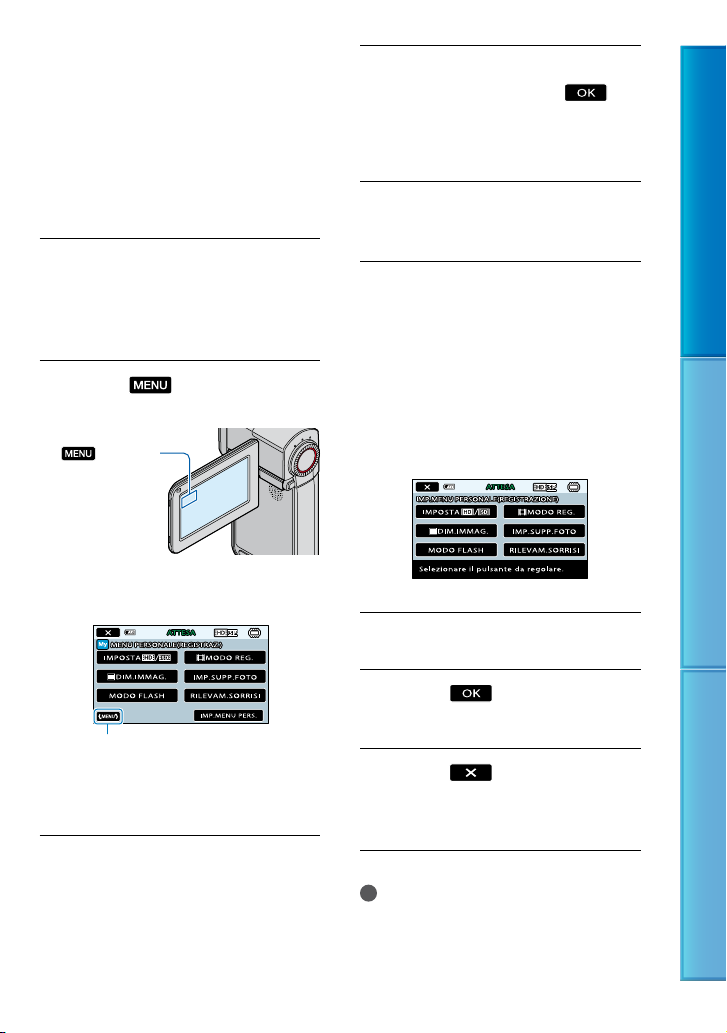
Uso dei menu
La videocamera dispone di MENU
PERSONALE, dove possono registrate le
sei voci di menu utilizzate più spesso, e di
MENU, dove sono visualizzate tutte le voci
di menu.
MENU PERSONALE è visualizzato per
impostazione predefinita.
Aprire lo schermo LCD della
videocamera.
Il copriobiettivo è aperto e la
videocamera è accesa.
Toccare
(MENU)
È visualizzata la schermata MENU
PERSONALE.
Alla schermata MENU
Gli elementi MENU PERSONALE nel
modo di registrazione sono diversi da
quelli nel modo di riproduzione.
Toccare la voce di menu da
modificare.
(MENU).
Dopo aver modificato
l’impostazione, toccare
.
Per registrare le voci di menu preferite
in MENU PERSONALE
Al punto 3, toccare [IMP.MENU
PERS.].
Toccare [REGISTRAZIONE] o
[RIPRODUZIONE].
Selezionare [REGISTRAZIONE]
per cambiare le voci di MENU
PERSONALE (REGISTRAZ.)
o [RIPRODUZIONE] per
cambiare le voci di MENU
PERSONALE(RIPRODUZIONE).
Toccare il pulsante da modificare.
Toccare
voce da
registrare.
Toccare
dopo la
visualizzazione della schermata
MENU PERSONALE.
Note
È possibile registrare fino a sei voci di menu
in ogni MENU PERSONALE per il modo di
registrazione e di riproduzione.
Indice Tecniche utili per la registrazione Indice
10
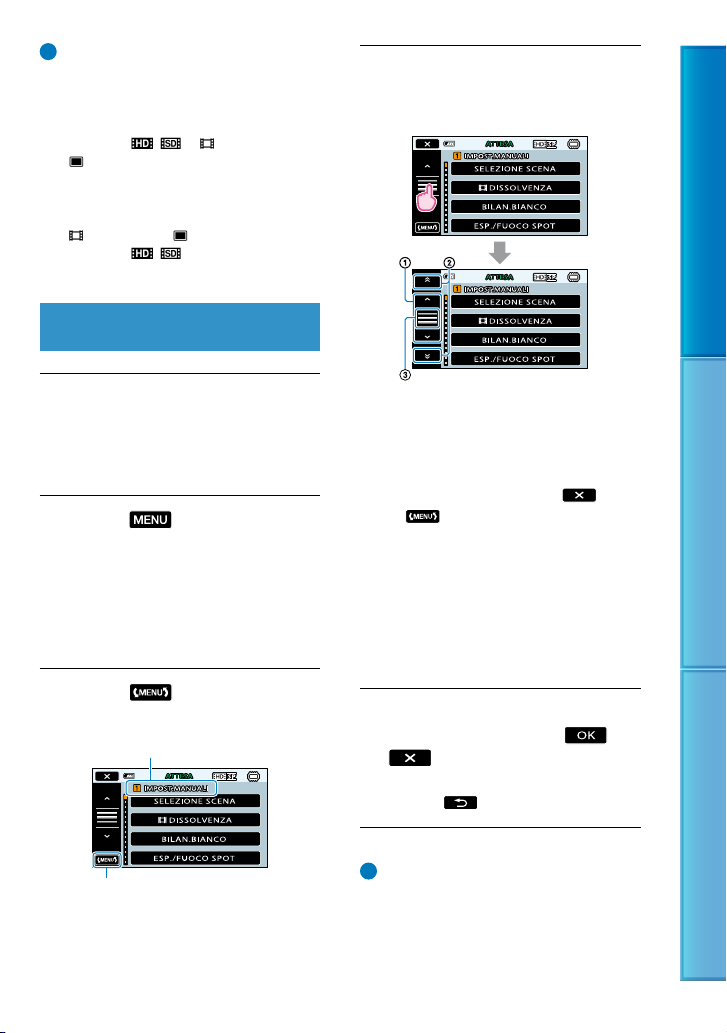
Suggerimenti
Le impostazioni predefinite per ogni MENU
PERSONALE sono le seguenti:
MENU PERSONALE per il modo di
registrazione
[IMPOSTA
DIM.IMMAG.], [IMP.SUPP.FOTO],
[
[MODO FLASH], [RILEVAM.SORRISI]
MENU PERSONALE per il modo di
riproduzione
CANCELLA], [ CANCELLA],
[
[IMPOSTA
[LUMIN.LCD], [DUPLICA FILMATO]
/ ], [ MODO REG.],
/ ], [HIGHLIGHT],
Per modificare le impostazioni utilizzando MENU
Aprire lo schermo LCD della
videocamera.
Il copriobiettivo è aperto e la
videocamera è accesa.
Toccare
È visualizzata la schermata MENU
PERSONALE.
Se la schermata MENU è stata visualizzata
in precedenza, la schermata MENU viene
nuovamente visualizzata. Procedere al
punto 4.
(MENU).
Toccare
Vengono visualizzate le voci di MENU.
.
Categoria
Toccare la voce di menu da
modificare.
Consente di spostarsi fra 4 voci
contemporaneamente
Consente di passare di categoria in
categoria
Consente di visualizzare
Alcune voci di menu potrebbero non
essere visibili a seconda delle condizioni di
registrazione o riproduzione.
Le voci di menu o le impostazioni
visualizzate in grigio non sono disponibili.
È possibile toccare o e trascinare
sulla schermata per scorrere l’elenco dei
menu.
Dopo aver modificato
l’impostazione, toccare
.
Per tornare alla schermata precedente,
toccare
.
Indice Tecniche utili per la registrazione Indice
e
Alla schermata MENU PERSONALE
Suggerimenti
In base alle voci di menu modificate, la
videocamera passa tra i modi di riproduzione e
registrazione.
11

Uso dell’ OPTION MENU
L’ OPTION MENU viene visualizzato
allo stesso modo dei menu a comparsa
dei computer, visualizzati facendo clic con
il pulsante destro del mouse. Vengono
visualizzate le voci di menu che è possibile
modificare nel menu di scelta rapida.
Toccare
(OPTION)
(OPTION).
Toccare la scheda desiderata
la voce di cui modificare
l’impostazione.
Voce di menu
Le schede e le voci visualizzate sullo schermo
variano in base allo stato corrente della
registrazione/riproduzione della videocamera.
Indice Tecniche utili per la registrazione Indice
Scheda
Dopo aver completato
l’impostazione, toccare
Note
Le voci di menu o le impostazioni visualizzate
in grigio non sono disponibili.
Se la voce desiderata non si trova nella
schermata, toccare un’altra scheda (potrebbe
non essere presente alcuna scheda).
.
12
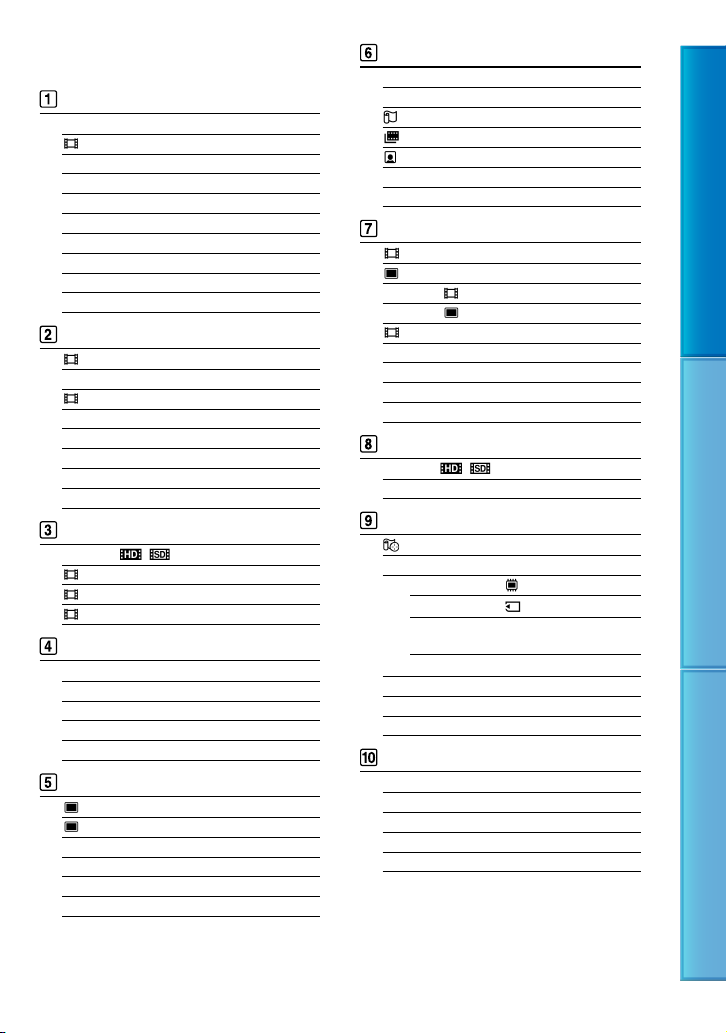
Elenchi dei menu
Categoria (IMPOST.MANUALI)
SELEZIONE SCENA 68
DISSOLVENZA 69
BILAN.BIANCO 70
ESP
./FUOCO SPOT 71
ESPOS.SPO
FUOC
ESPOSIZIONE
FOCUS
RIPR.R
REG.R
Categoria (IMPOST.RIPRESA)
CORN.GUIDA 75
MIC.ZOOM INCOR. 76
LIV
C
O
OBIE
Categoria (IMP.REGISTRAZ.)
IMPOSTA / 78
Categoria (IMP.FUNZ.VOLTI)
IMPOST.CORNICE 81
RILEVAM.VOLTI 81
RILE
SENSIB
PRIORIT
Categoria (IMP.FOTO VCAM.)
MODO FLASH 85
LIV
RID
N.FILE
T 71
O SPOT 72
72
73
AVV. 74
ALL.UN. 30
ZOOM DIGITALE 75
STEADYSHOT 76
.RIF.MIC. 76
ONTROLUCE AUT. 77
TTR.LENTO AUTO 77
TTIVO CONV. 77
MODO REG. 78
X.V.COLOR 79
SEL.RP.FORM. 80
VAM.SORRISI 82
.SORRISI 82
À SORRISO 83
TIMER AUTO. 84
DIM.IMMAG. 84
.FLASH 85
.OC.ROSSI 86
86
Categoria (RIPRODUZIONE)
VISUAL INDEX 35
INDICE DELLE DATE 36
MAPPA* 37
FOTOGRAMMI 38
VOLTI 39
HIGHLIGHT 40
PLA
YLIST 59
Categoria (MDFC)
CANCELLA 49
CANCELLA 49
PROTEGGI
PROTEGGI
CATTURA FOTO 52
DUPLIC
C
OPIA FOTO 54
MODIF
55
55
DIVIDI 57
A FILMATO 53
.PLAYLIST 58
Categoria (IMP.RIPRODUZ.)
IMPOSTA / 89
CODICE DATI 89
Categoria (ALTRO)
LOCALITÀ* 51
COLLEGAM.USB
COLLEGAM.USB
COLLEGAM.USB
MASTERIZZ.DISCO Manuale delle
A COLLEG.TV 43
GUID
SVUOTA MUSICA
DOWNLOAD AUDIO
INFO BATTERIA 92
61
61
istruzioni
** 41
** 41
Categoria (GESTIONE SUPPORTO)
IMP.SUPP.FILM. 65
IMP.SUPP.FOTO 65
INFO SUPPOR
FORM
RIP
.F.DBASE IMM. 108, 112
TO 93
ATTAZ.SUPP. 67, 94
Indice Tecniche utili per la registrazione Indice
13
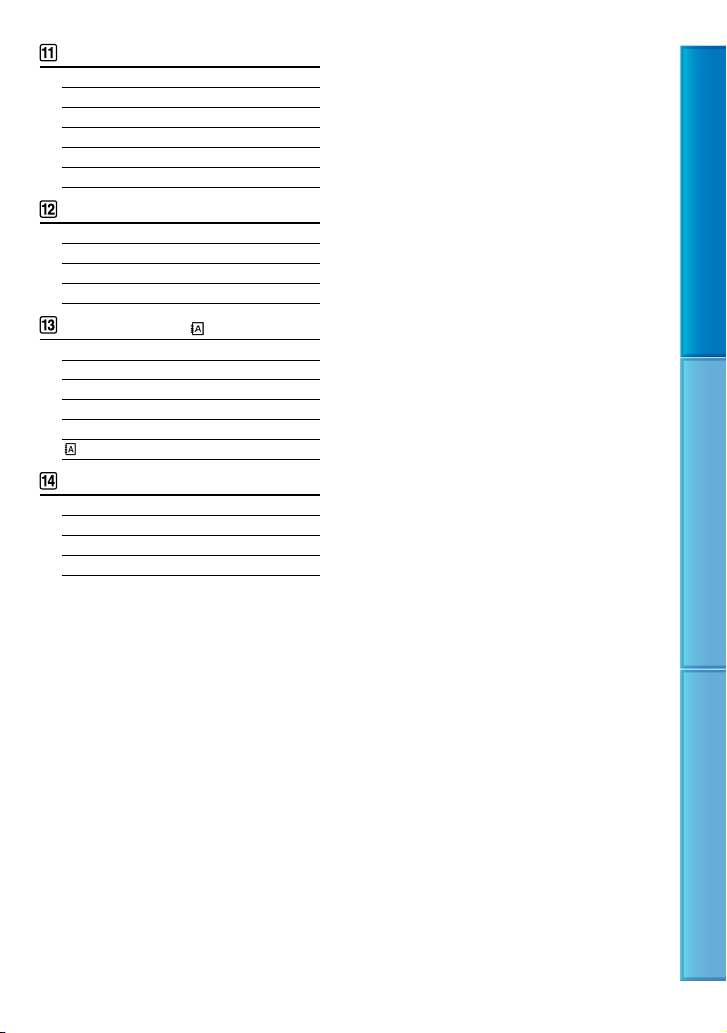
Categoria (IMP.AUDIO/DISPL.)
VOLUME 34
SEGN.ACUST. 95
L
UMIN.LCD 95
L
V.RTRIL.LCD 95
C
OLORE LCD 96
IMP
.VISUALIZZAZ. 96
Categoria (IMPOST.USCITA)
IMMAGINE TV 97
COMPONENT 98
RISOL
UZIONE HDMI 98
USC.VISU
AL. 99
Categoria (IMP.OR./ LING.)
IMP.OROLOGIO 22
IMPOST.AREA 100
REG.OROL.AUTO
REG.AUTO AREA
ORA LEGALE 101
IMPOST.LINGUA 101
* 100
* 101
Categoria (IMPOST.GENERALI)
MODO DEMO 102
CAL.PAN.TAT. 126
SPEGNIM.A
C
* HDR-TG5VE/TG7VE
** HDR-TG5E/TG5VE
UTO 102
TRL PER HDMI 103
Indice Tecniche utili per la registrazione Indice
14
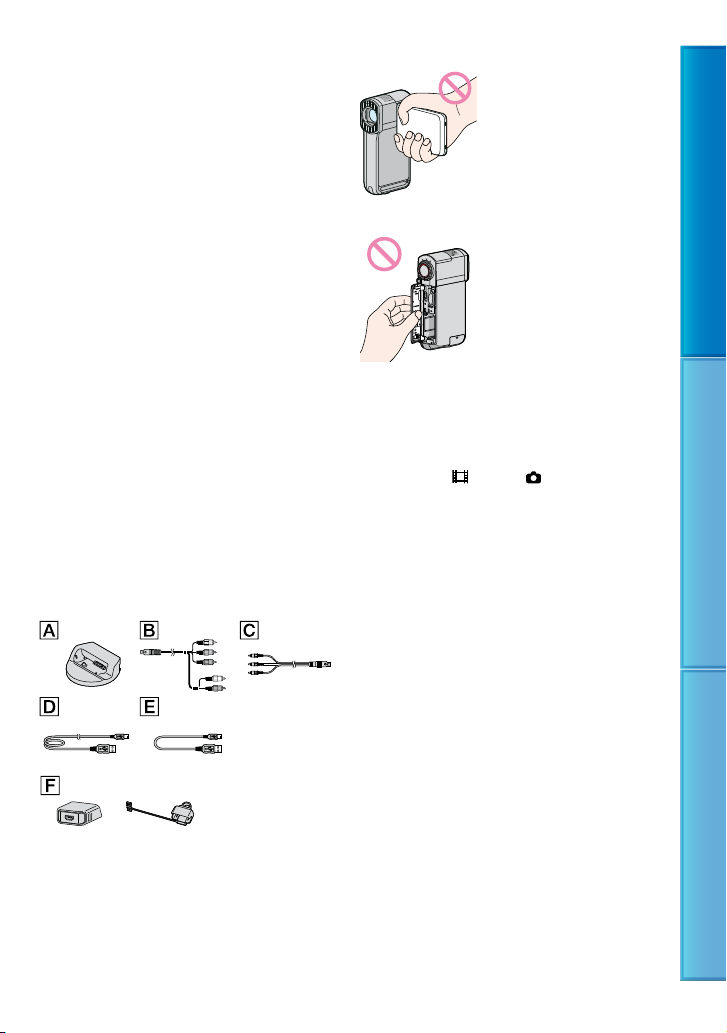
Leggere prima di utilizzare la videocamera
Schermo LCD
Accessori in dotazione
I numeri tra parentesi indicano le quantità
in dotazione.
Alimentatore CA (1)
Cavo di alimentazione (1)
Base “Handycam” Station (1)
Cavo component A/V (1)
Cavo di collegamento A/V (1)
Cavo lungo USB (1)
Cavo corto USB (1)
Adattatore per terminale USB dedicato
(1)/copriadattatore USB (1)
L’adattatore per terminale USB dedicato
e il copriadattatore USB devono essere
preventivamente collegati al cavo USB corto.
Batteria ricaricabile NP-FH50 (1)
Cordino (1)
CD-ROM “Handycam” Application
Software (1)
“PMB” (software, inclusa “Guida di PMB”)
Guida all’uso “Handycam” (PDF)
“Manuale delle istruzioni” (1)
Vedere a pagina 65 per informazioni sulle
“Memory Stick” utilizzabili con questa
videocamera.
Uso della videocamera
Non tenere la videocamera afferrandola per le
parti riportate di seguito né per i copripresa.
Coperchio del vano batteria/Memory Stick Duo
La videocamera non è a prova di polvere
o gocce e non è impermeabile. Vedere
“Informazioni sulla gestione della videocamera”
. 125).
(p
Non effettuare alcuna delle operazioni seguenti
mentre le spie
le spie di accesso (p. 66) sono accese o stanno
lampeggiando. In caso contrario si potrebbe
danneggiare il supporto di registrazione,
perdere le immagini registrate o causare altri
problemi di funzionamento.
Estrarre la “Memory Stick PRO Duo” dalla
videocamera
Rimuovere la batteria o l’alimentatore CA
dalla videocamera
Sottoporre la videocamera a urti o vibrazioni
meccaniche
Se il pannello LCD viene chiuso quando la
videocamera è collegata ad altri dispositivi con
il cavo USB, le immagini registrate possono
andare perdute.
Durante il collegamento della videocamera a un
altro dispositivo mediante un cavo, accertarsi di
inserire la spina del connettore nella direzione
corretta. Inserendo forzatamente la spina
all’interno del terminale, quest’ultimo potrebbe
danneggiarsi e si potrebbero verificare problemi
di funzionamento della videocamera.
Scollegare l’alimentatore CA dalla base
“Handycam” Station afferrando sia la base
“Handycam” Station che lo spinotto CC.
(filmato)/ (foto) (p. 22) o
Indice Tecniche utili per la registrazione Indice
15
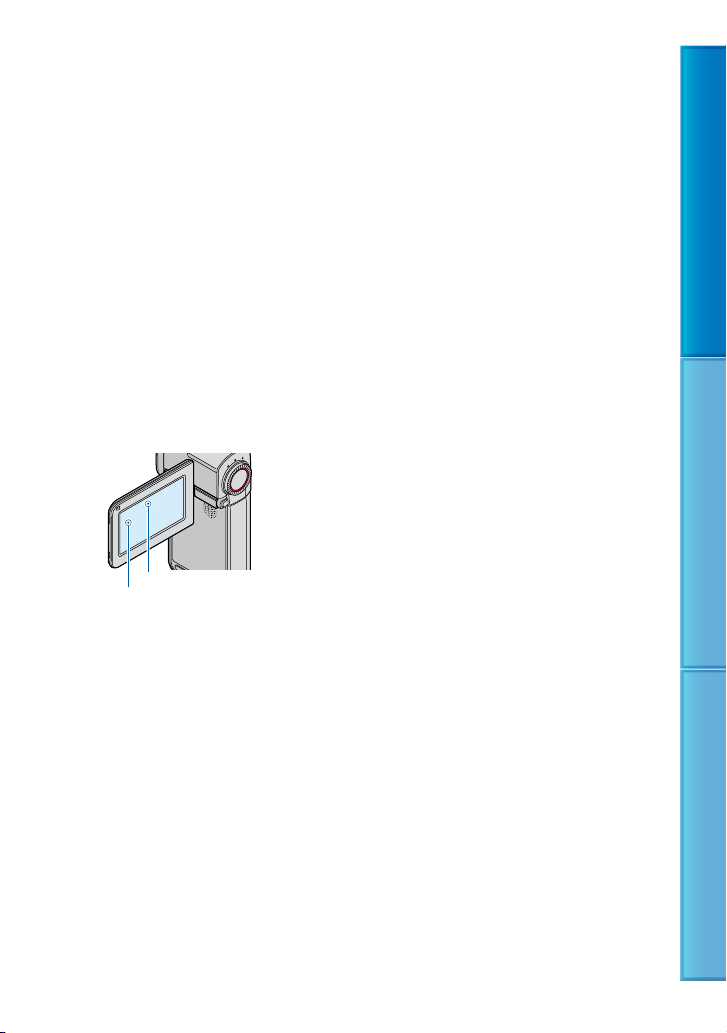
Anche se la videocamera è spenta, la funzione
GPS è attiva finché l’interruttore GPS è nella
posizione ON. Assicurarsi che l’interruttore
GPS sia nella posizione OFF durante le
operazioni di decollo e atterraggio di un aereo
(HDR-TG5VE/TG7VE).
Spegnere la videocamera per l’inserimento o la
rimozione dalla base “Handycam” Station.
Voci di menu, pannello LCD e obiettivo
Le voci di menu disattivate non possono essere
utilizzate nelle condizioni di registrazione o
riproduzione correnti.
Lo schermo LCD è fabbricato utilizzando una
tecnologia ad altissima precisione, che consente
l’impiego effettivo di oltre il 99,99% dei pixel.
Tuttavia, è possibile che sullo schermo LCD
appaiano costantemente piccoli punti neri
e/o luminosi (bianchi, rossi, blu o verdi). Tali
punti sono il risultato del normale processo di
fabbricazione e non influenzano in alcun modo
le registrazioni.
Punti neri
Punti bianchi, rossi, blu o verdi
L’esposizione prolungata dello schermo LCD o
dell’obiettivo alla luce solare diretta potrebbe
causare problemi di funzionamento.
Non riprendere direttamente il sole. In caso
contrario, la videocamera potrebbe presentare
problemi di funzionamento. Effettuare le riprese
del sole in condizioni di bassa luminosità, ad
esempio al crepuscolo.
Modifica dell’impostazione della lingua
Per illustrare le procedure di funzionamento,
vengono utilizzate le indicazioni sullo schermo
in ogni lingua locale. Se necessario, prima di
utilizzare la videocamera modificare la lingua
elle indicazioni sullo schermo (p. 23).
d
Registrazione
Prima di procedere alla registrazione vera e
propria, effettuare una registrazione di prova
per verificare che le immagini e l’audio vengano
registrati correttamente.
Non è possibile risarcire il contenuto delle
registrazioni, anche nel caso in cui non
sia possibile effettuare la registrazione o
la riproduzione a causa di problemi della
videocamera, dei supporti di memorizzazione
e così via.
I sistemi colore televisivi variano a seconda
della nazione o dell’area geografica. Per vedere
le registrazioni su un televisore, è necessario
disporre di un televisore basato sul sistema
colore PAL.
È possibile che programmi televisivi, film,
videocassette e altro materiale siano protetti da
copyright. La registrazione non autorizzata di
tale materiale potrebbe contravvenire alle leggi
sul copyright.
Riproduzione di immagini registrate su
altri dispositivi
La videocamera è compatibile con lo standard
MPEG-4 AVC/H.264 High Profile per la
registrazione con qualità di immagine ad alta
definizione (HD). Quindi, non è possibile
riprodurre immagini registrate mediante la
videocamera con qualità di immagine ad alta
definizione (HD) sui seguenti apparecchi:
Altri apparecchi compatibili con il formato
AVCHD che non siano compatibili con lo
standard High Profile
Apparecchi che non siano compatibili con il
formato AVCHD
Dischi registrati con qualità di
immagine HD (alta definizione)
Questa videocamera registra riprese ad alta
definizione nel formato AVCHD. Supporti
DVD contenenti filmati in formato AVCHD
non devono essere utilizzati con lettori o
registratori di formato DVD, poiché il lettore/
registratore DVD potrebbe non espellere il
supporto e potrebbe cancellarne il contenuto
senza preavviso. Supporti DVD contenenti
filmati AVCHD possono essere riprodotti su
lettori/registratori compatibili con Blu-ray
o su altri dispositivi compatibili.
Disc
Indice Tecniche utili per la registrazione Indice
16
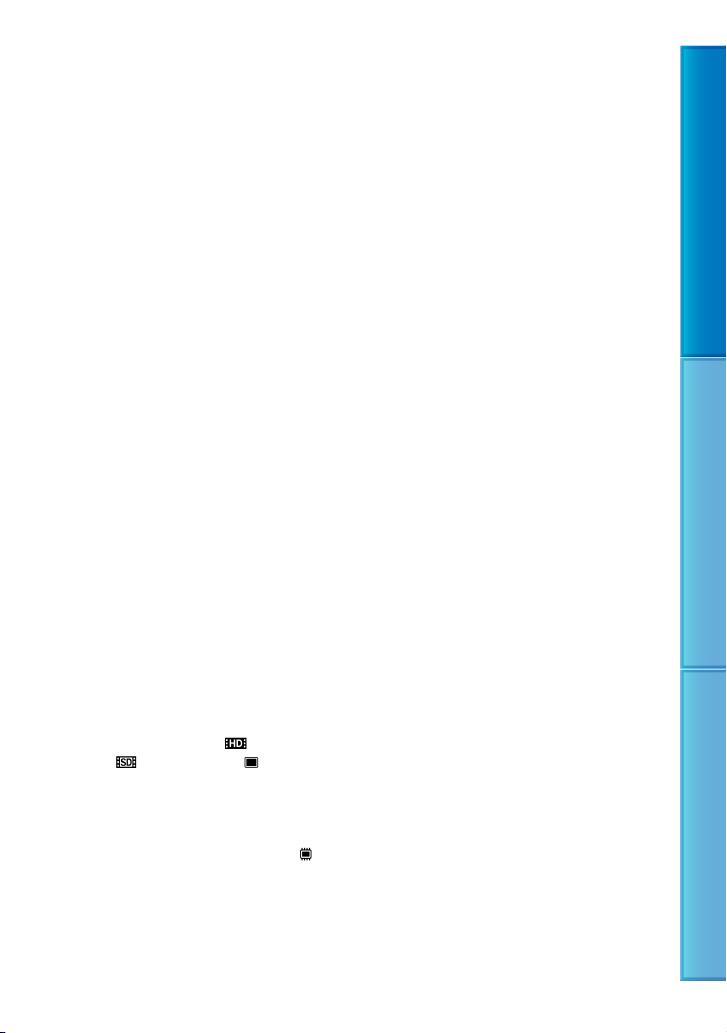
Salvataggio di tutti i dati di immagine
registrati
Per evitare la perdita dei dati di immagine,
salvare periodicamente tutte le immagini
registrate su un supporto esterno. Si consiglia
di salvare i dati di immagine su un disco quale
ad esempio un DVD-R mediante un computer
(vedere Manuale delle istruzioni). Inoltre, i dati
di immagine possono essere salvati utilizzando
un videoregistratore o un registratore DVD/
D (p. 61).
HD
Note sulla batteria e sull’alimentatore
CA
Assicurarsi di rimuovere la batteria o
l’alimentatore CA dopo aver spento la
videocamera.
Nota sulla temperatura della
videocamera o della batteria
Quando la temperatura della videocamera
o della batteria diventa particolarmente
alta o bassa, potrebbe non essere possibile
effettuare la registrazione o la riproduzione
sulla videocamera, a causa delle funzionalità
di protezione della videocamera attivate in tali
situazioni. In questo caso, sullo schermo LCD
iene visualizzato un indicatore (p. 110).
v
Quando la videocamera è collegata a
un computer
Non provare a formattare il supporto della
videocamera utilizzando un computer. In
caso contrario, la videocamera potrebbe non
funzionare correttamente.
Qualora non sia possibile registrare/
riprodurre le immagini, utilizzare la
funzione [FORMATTAZ.SUPP.]
Se le operazioni di registrazione/eliminazione
delle immagini vengono ripetute a lungo, si
verifica il fenomeno della frammentazione dei
dati sul supporto di registrazione e le immagini
non possono essere più salvate o registrate. In
questo caso, salvare prima le immagini su un
ualsiasi supporto esterno (p. 61, vedere anche
q
Manuale delle istruzioni), quindi eseguire la
unzione [FORMATTAZ.SUPP.] (p. 94).
f
Obiettivo Carl Zeiss
La videocamera è dotata di un obiettivo Carl
Zeiss, sviluppato congiuntamente dalla Carl Zeiss,
in Germania e dalla Sony Corporation, in grado
di produrre immagini di altissima qualità. Tale
obiettivo adotta il sistema di misurazione MTF
per le videocamere, offrendo la qualità elevata
tipica degli obiettivi Carl Zeiss.
MTF= Modulation Transfer Function. Il valore
numerico indica la quantità di luce proveniente
dal soggetto ripreso dall’obiettivo.
Indice Tecniche utili per la registrazione Indice
Nota sullo smaltimento e la cessione
Anche eseguendo la funzione [ CANC.
TUTTO], [
TUTTO] o [FORMATTAZ.SUPP.] (p. 94) o
si formattano i supporti della videocamera,
non è possibile cancellarne completamente il
contenuto. Quando si cede la videocamera è
consigliabile eseguire la funzione [SVUOTA
(p. 67) per impedire il ripristino dei propri dati.
Inoltre, quando si deve smaltire la videocamera,
si consiglia di distruggerla fisicamente.
CANC.TUTTO], [ CANC.
]
17
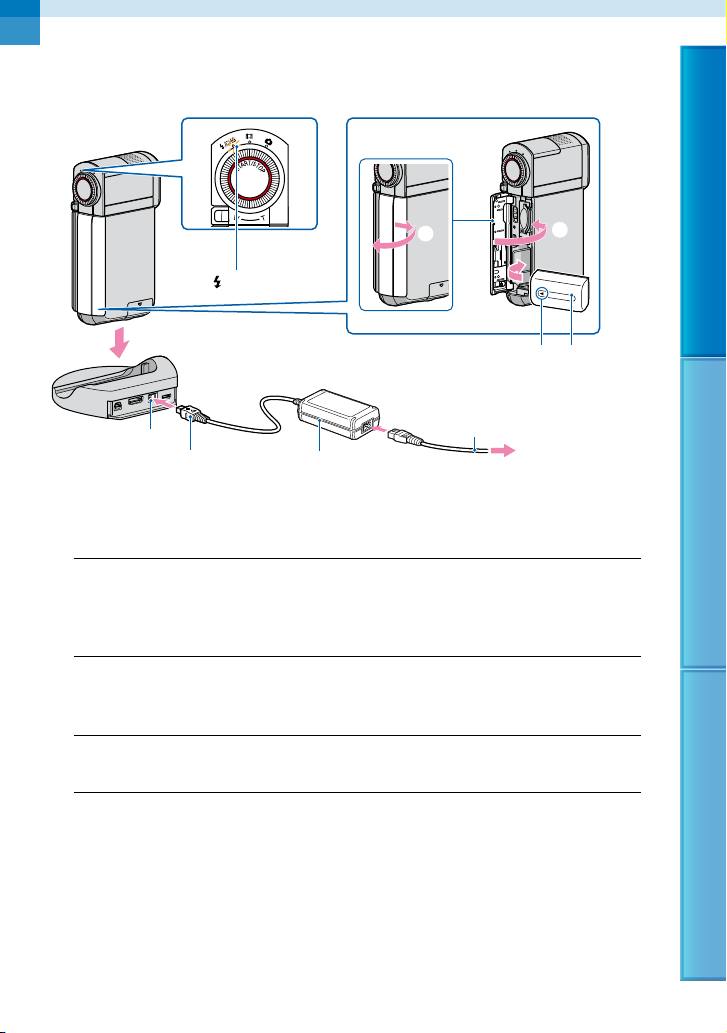
Operazioni preliminari
1
2
3
4
5
5
Punto 1: Carica della batteria
Spia
/CHG (carica)
Cavo di
alimentazione
Alla presa a muro
Presa DC IN
Spinotto CC
È possibile caricare la batteria “InfoLITHIUM” NP-FH50 (p. 124) dopo averla inserita nella
videocamera.
Non è possibile usare nella videocamera batterie “InfoLITHIUM” diverse da NP-FH50.
Collegare l’alimentatore CA alla presa DC IN sulla base “Handycam”
1
Station.
Assicurarsi che il simbolo sullo spinotto CC sia rivolto verso l’alto.
Collegare il cavo di alimentazione all’alimentatore CA e alla presa a
2
muro.
Spegnere la videocamera chiudendo lo schermo LCD.
3
Inserire la batteria.
4
Aprire il coperchio del vano batteria/Memory Stick Duo.
Inserire la batteria facendola scorrere nella direzione della freccia fino allo scatto.
C
hiudere il coperchio del vano batteria/Memory Stick Duo.
Alimentatore CA
Indice Tecniche utili per la registrazione Indice
Batteria
18
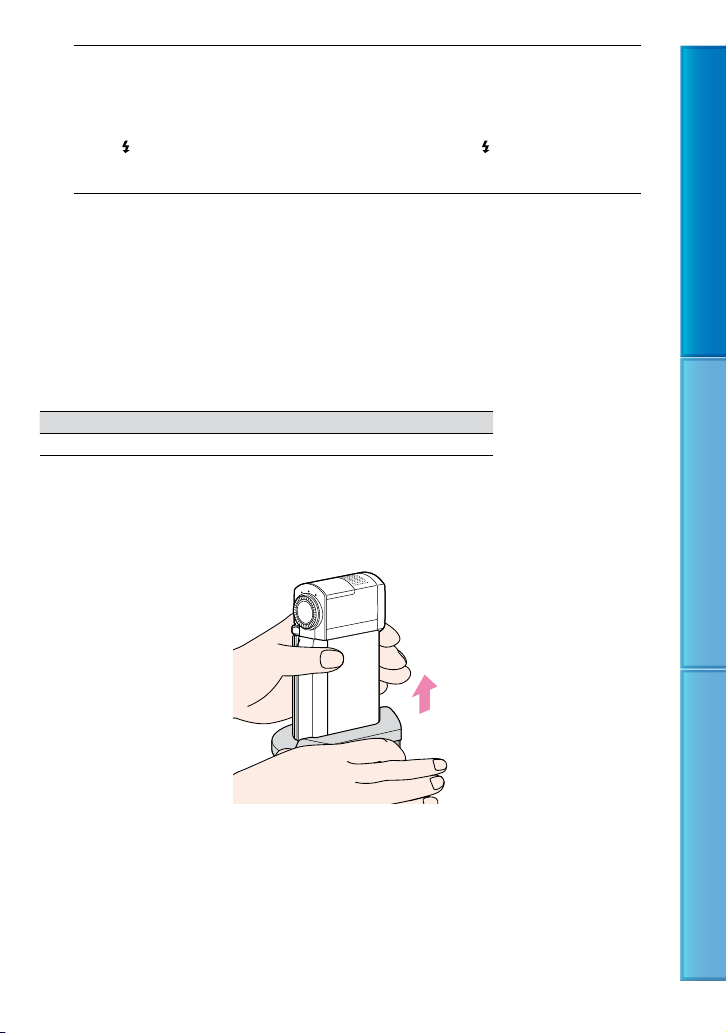
Posizionare la videocamera sulla base “Handycam” Station, come mostrato
5
sopra, quindi inserirla saldamente nella base “Handycam” Station, fino in
fondo.
La spia /CHG (carica) si accende e la ricarica ha inizio. La spia /CHG (carica) si
spegne quando la batteria è completamente carica.
Vedere a pagina 114 per quanto riguarda i tempi di registrazione e di riproduzione.
Quando la videocamera è accesa è possibile verificare la quantità di carica residua approssimata della
batteria mediante l’indicatore di carica residua, in alto a sinistra dello schermo LCD.
Quando si inserisce la videocamera nella base “Handycam” Station, chiudere il copripresa DC IN.
Scollegare l’alimentatore CA dalla presa DC IN afferrando sia la base “Handycam” Station che lo spinotto
CC.
Tempo di carica
Tempo approssimativo (in minuti) necessario alla carica completa di una batteria
completamente scarica.
Batteria Tempo di carica
NP-FH50 (in dotazione) 135
Quando la batteria viene caricata a 25 C (intervallo consigliato da 10 C a 30 C)
Per rimuovere la videocamera dalla base “Handycam” Station
Chiudere il pannello LCD, quindi rimuovere la videocamera dalla base “Handycam” Station
afferrando sia la videocamera sia la base “Handycam” Station.
Indice Tecniche utili per la registrazione Indice
19
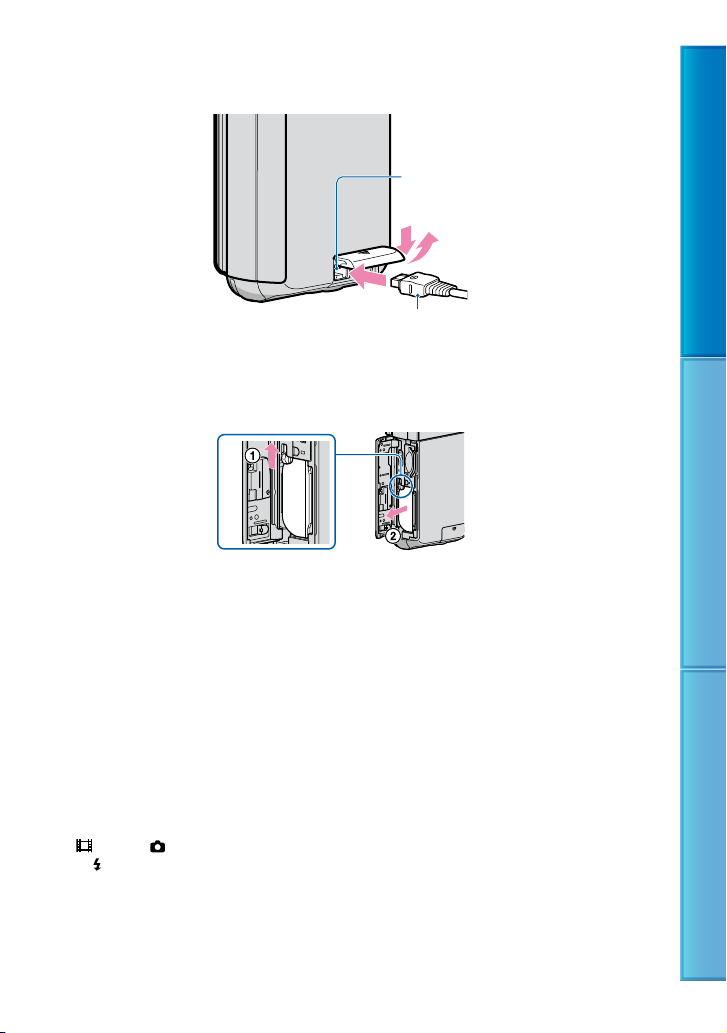
Per caricare la batteria utilizzando solamente l’alimentatore CA
Chiudere il pannello LCD a videocamera spenta, quindi collegare l’alimentatore CA alla presa
DC IN sulla videocamera.
Presa DC IN
Aprire il copripresa
Spinotto CC
Con il simbolo
in basso
Per rimuovere la batteria
Spegnere la videocamera e aprire il coperchio del vano batteria/Memory Stick Duo.
Far scorrere la levetta di sblocco BATT (batteria) (), quindi estrarre la batteria ().
Evitare di far cadere la batteria.
Per utilizzare una presa a muro come fonte di alimentazione
Effettuare gli stessi collegamenti descritti in “Punto 1: Carica della batteria”. Anche se la
batteria è montata, quest’ultima non viene scaricata.
Carica della batteria all’estero
È possibile caricare la batteria in qualsiasi paese/area geografica mediante l’alimentatore CA in
dotazione con la videocamera, nella gamma di tensioni compresa tra 100 V e 240 V CA, a
50 Hz/60 Hz.
Non utilizzare un trasformatore elettronico di tensione.
Indice Tecniche utili per la registrazione Indice
Note sulla batteria
Rimuovendo la batteria o scollegando l’alimentatore CA, chiudere lo schermo LCD e assicurarsi che la
(filmato)/ (foto) (p. 22) sia spenta.
spia
/CHG (carica) lampeggia durante la carica nelle seguenti circostanze:
La spia
Se la batteria non è montata correttamente.
Se la batteria è danneggiata.
Nell’impostazione predefinita, la videocamera si spegne automaticamente se non si esegue alcuna
perazione per circa 5 minuti, per risparmiare l’energia della batteria ([SPEGNIM.AUTO], p. 102).
o
20
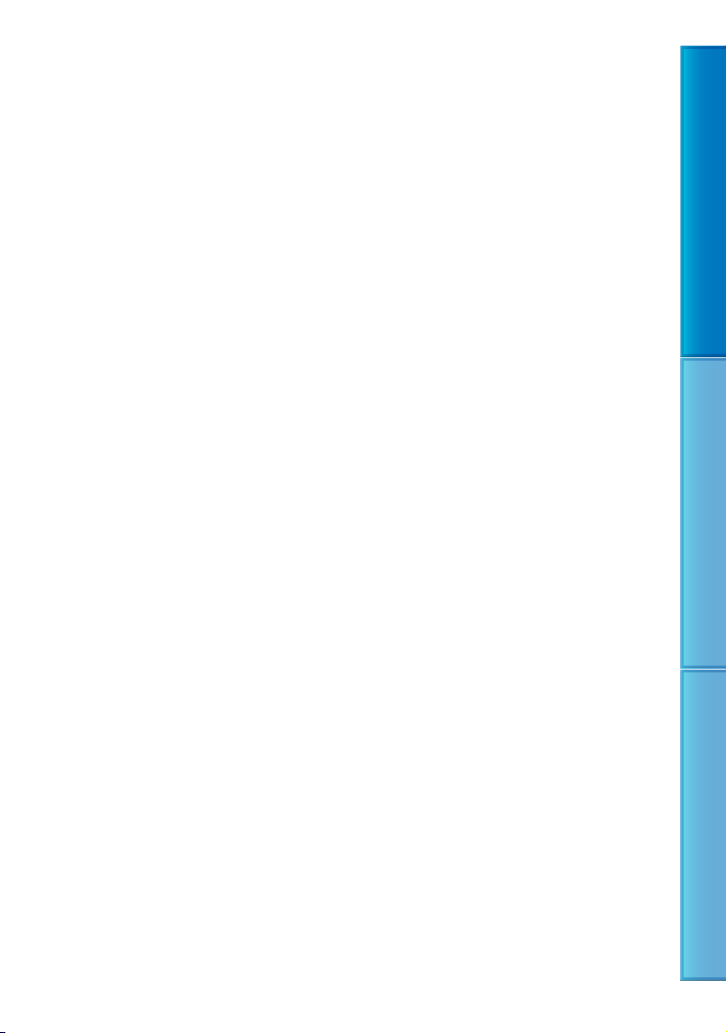
Note sull’alimentatore CA
Quando si utilizza l’alimentatore CA, collegarlo alla presa a muro più vicina. In caso di problemi di
funzionamento durante l’uso della videocamera, scollegare immediatamente l’alimentatore CA dalla presa
a muro.
Non utilizzare l’alimentatore CA in spazi ridotti, ad esempio tra una parete e un mobile.
Non cortocircuitare lo spinotto CC dell’alimentatore CA o i terminali della batteria con oggetti metallici.
In caso contrario, potrebbero verificarsi problemi di funzionamento.
Indice Tecniche utili per la registrazione Indice
21
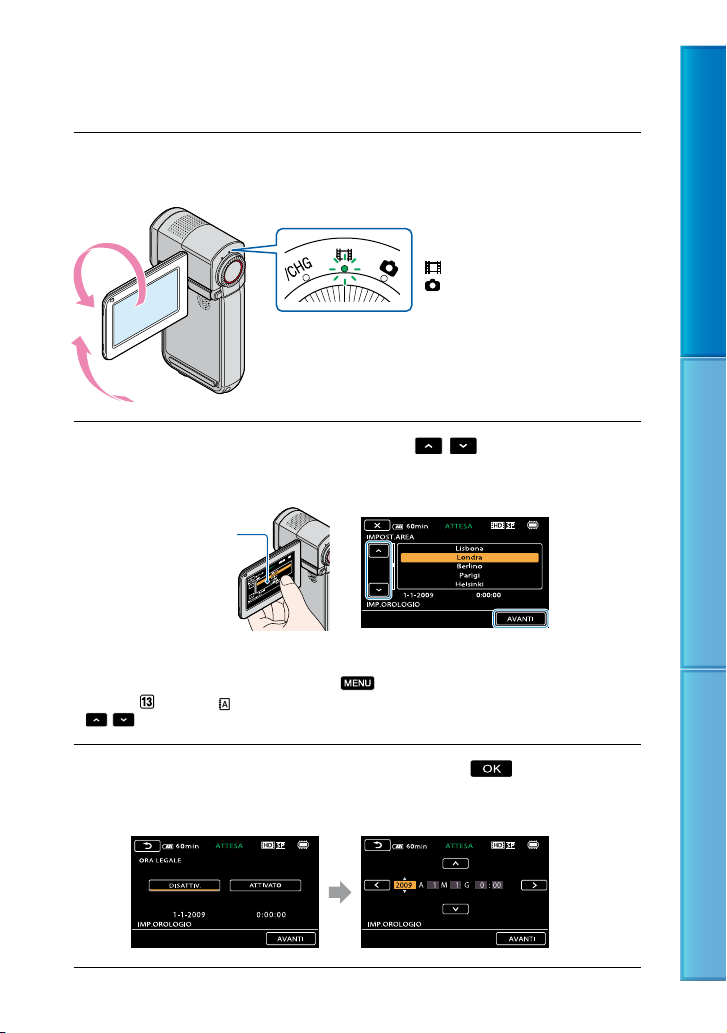
Punto 2: Accensione dell’apparecchio e impostazione della data e dell’ora
Aprire lo schermo LCD della videocamera.
1
Il copriobiettivo è aperto e la videocamera è accesa.
(filmato): per registrare filmati
(foto): per registrare foto
Selezionare l’area geografica desiderata con
2
[AVANTI].
Toccare il pulsante
sullo schermo LCD.
/ , quindi toccare
Indice Tecniche utili per la registrazione Indice
Per impostare di nuovo la data e l’ora, toccare (MENU) [IMP.OROLOGIO] (sotto la
categoria
Impostare [ORA LEGALE], data e ora, quindi toccare
3
L’orologio inizia a funzionare.
Se si imposta [ORA LEGALE] su [ATTIVATO], l’orologio avanza di 1 ora.
[IMP.OR./ LING.]). Quando una voce non è presente sullo schermo, toccare
/ fino a far apparire la voce.
22
.
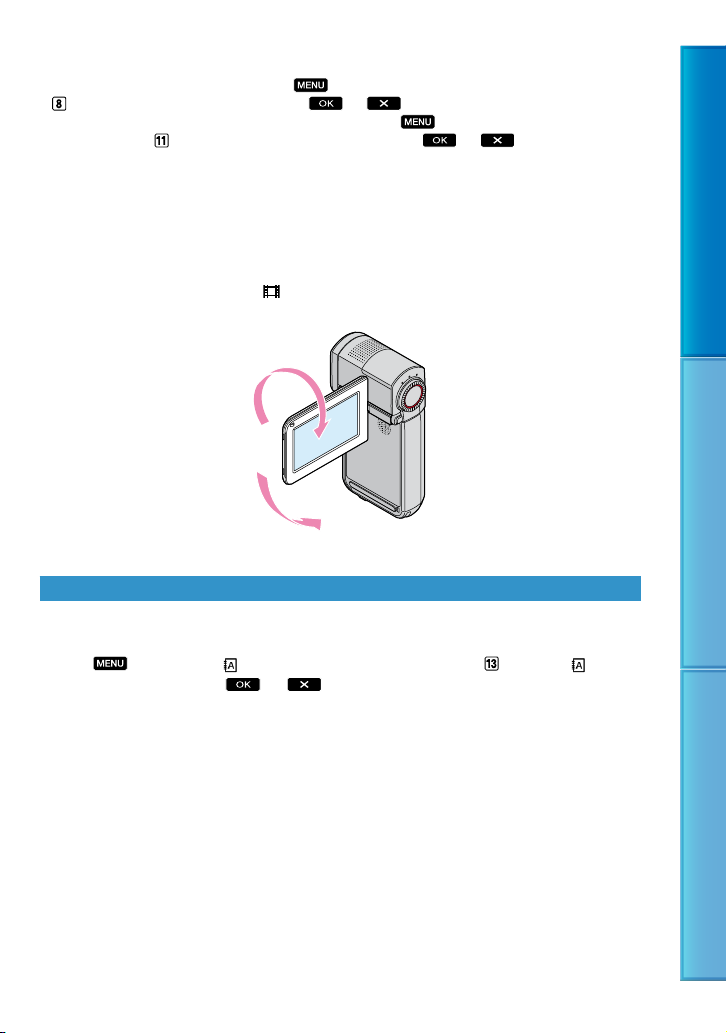
Sebbene non siano visualizzate durante la registrazione, la data e l’ora vengono registrate
automaticamente sul supporto di registrazione e possono essere visualizzate durante la riproduzione. Per
visualizzare di nuovo la data e l’ora, toccare
[IMP.RIPRODUZ.]) [DATA/ORA] .
È possibile attivare i segnali acustici delle operazioni toccando
(sotto la categoria
Se il tasto toccato non provoca l’effetto previsto, calibrare lo schermo tattile (p. 126).
Una volta impostato l’orologio, l’ora viene regolata automaticamente con [REG.OROL.AUTO] e [REG.
UTO AREA] impostati su [ATTIVATO] (p. 100). In alcuni paesi/aree geografiche selezionati per la
A
videocamera, l’orologio non può essere impostato automaticamente sull’ora corretta. In questo caso,
impostare [REG.OROL.AUTO] e [REG.AUTO AREA] su [DISATTIV.] (HDR-TG5VE/TG7VE).
[IMP.AUDIO/DISPL.]) [DISATTIV.] .
(MENU) [CODICE DATI] (sotto la categoria
(MENU) [SEGN.ACUST.]
Per spegnere l’apparecchio
Chiudere lo schermo LCD. La spia (filmato) lampeggia per alcuni secondi e l’apparecchio
si spegne.
Modifica dell’impostazione della lingua
È possibile modificare le indicazioni sullo schermo affinché vengano visualizzate in una
lingua specifica.
Toccare
una lingua desiderata
(MENU) [ IMPOST.LINGUA] (sotto la categoria [IMP.OR./ LING.])
.
Indice Tecniche utili per la registrazione Indice
23
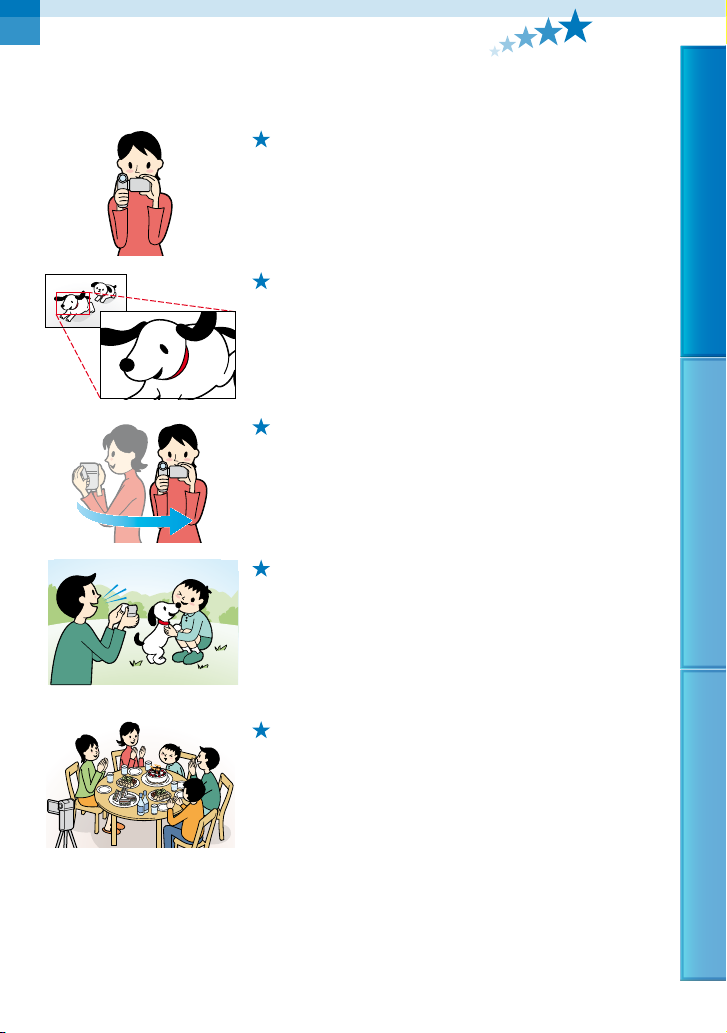
Registrazione/riproduzione
Cinque consigli per una corretta registrazione
Stabilizzazione della videocamera
Quando si mantiene la videocamera, tenere la parte superiore
del corpo diritta, e tenere le braccia vicine al corpo.
La funzione SteadyShot è efficace contro le vibrazioni della
videocamera; tuttavia, è essenziale non muovere quest’ultima.
Uso omogeneo dello zoom
Utilizzare lo zoom in ingrandimento e in riduzione in modo
lento e omogeneo. E usare lo zoom con moderazione. L’uso
eccessivo dello zoom causa affaticamento allo spettatore del
filmato.
Come evocare un senso di spaziosità
Utilizzare la tecnica della panoramica. Stabilizzarsi, muovere
la videocamera orizzontalmente mentre si ruota lentamente la
parte superiore del corpo. Restare fermi per qualche attimo alla
fine della panoramica, per conferire un aspetto stabile alla scena.
Dare rilievo ai filmati con la narrazione
Pensate a registrare il suono con i vostri filmati. Descrivere con
una narrazione il soggetto, oppure parlare al soggetto durante le
riprese.
Cercare di ottenere un volume bilanciato delle voci, poiché
la persona che registra è più vicina al microfono rispetto alla
persona registrata.
Indice Tecniche utili per la registrazione Indice
Uso degli accessori
Utilizzare in modo appropriato gli accessori della videocamera.
Utilizzando un treppiede, per esempio, è possibile effettuare la
registrazione accelerata di un fotogramma alla volta, oppure
registrare soggetti in condizioni di scarsa illuminazione, ad
esempio scene di fuochi d’artificio o paesaggi notturni.
Portandosi sempre dietro batterie di ricambio, è possibile
continuare a registrare senza preoccuparsi di esaurire la carica
della batteria.
24
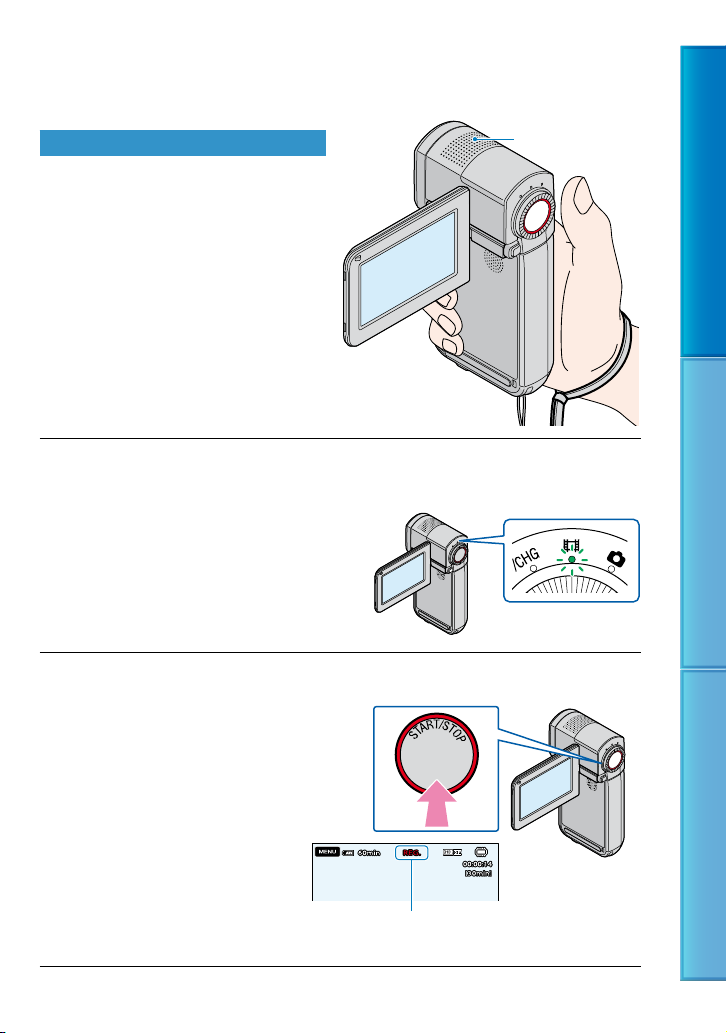
Registrazione
Registrazione di filmati
Nell’impostazione predefinita, i filmati
vengono registrati con qualità di immagine
ad alta definizione (HD) nella memoria
terna (p. 65, 78).
in
Non toccare il microfono incorporato durante la registrazione.
Aprire lo schermo LCD della videocamera.
Il copriobiettivo è aperto e la videocamera è accesa.
Microfono
incorporato
Indice Tecniche utili per la registrazione Indice
Premere a fondo START/STOP per avviare la registrazione.
Per arrestare la registrazione, premere di nuovo START/STOP a fondo.
[ATTESA] [REG.]
25
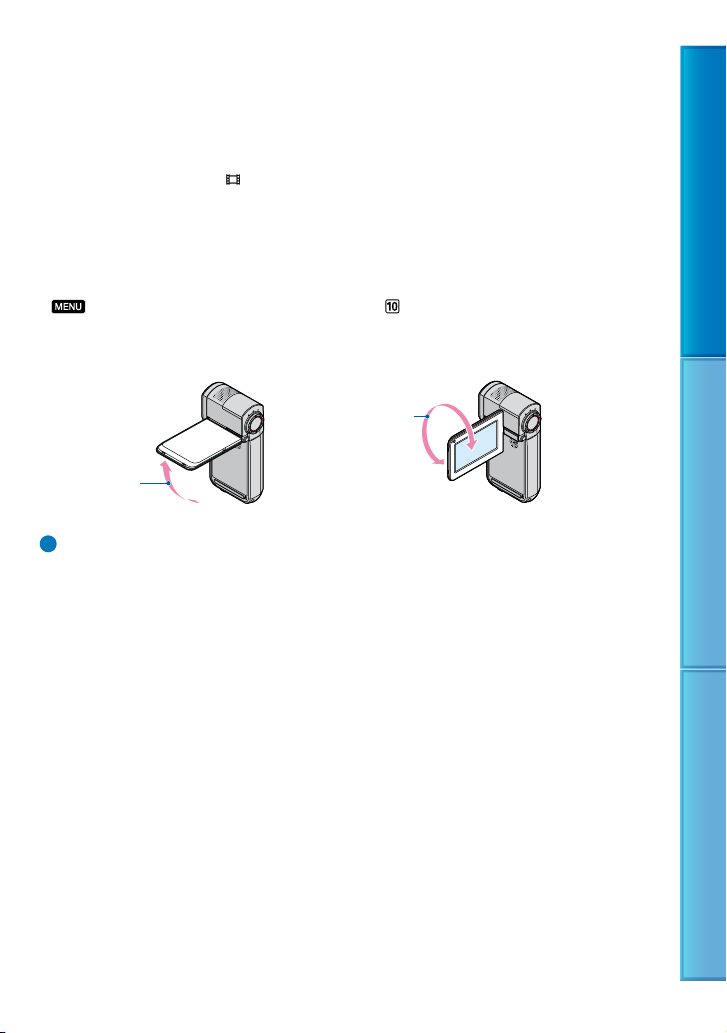
Le icone e gli indicatori sul pannello LCD saranno visualizzati per circa 5 secondi, quindi scompariranno
dopo lo spegnimento della videocamera o il passaggio ai modi di registrazione/riproduzione. Per
visualizzare di nuovo l’icona e gli indicatori, toccare il pannello LCD.
Chiudendo lo schermo LCD durante la ripresa di filmati, la videocamera arresta la ripresa.
Per informazioni sui tempi di registrazione dei filmati, vedere a pagina 114.
Quando un file di filmato supera i 2 GB, viene creato automaticamente un file di filmato successivo.
ossibile cambiare il supporto e il modo di registrazione (p. 65, 78).
È p
Nell’impostazione predefinita [
Dopo l’accensione della videocamera sono necessari diversi secondi prima di poter iniziare a riprendere.
STEADYSHOT] è impostato su [ATTIVATO].
Durante questo tempo non è possibile usare la videocamera.
Se al termine della registrazione la spia di accesso è accesa o lampeggiante, significa che è ancora in corso
la scrittura dei dati sul supporto di registrazione. Non sottoporre a forti urti o vibrazioni la videocamera e
non rimuovere la batteria né l’alimentatore CA.
È possibile controllare il tempo di registrazione, la capacità residua e altre informazioni toccando
(MENU) [INFO SUPPORTO] (sotto la categoria [GESTIONE SUPPORTO]) (p. 93).
Per regolare l’angolazione del pannello LCD, innanzitutto aprirlo a 90 gradi rispetto alla videocamera
(), quindi regolare l’angolazione (). Se si ruota il pannello LCD di 270 gradi verso l’obiettivo () è
possibile registrare filmati e foto nel modo a specchio.
270 gradi (massimo)
90 gradi
rispetto alla
videocamera
Suggerimenti
È possibile registrare foto durante la registrazione di un filmato premendo a fondo PHOTO ([Dual Rec],
. 29).
p
Quando viene individuato un volto, appare una cornice bianca e la qualità dell’immagine attorno al volto
iene automaticamente ottimizzata ([RILEVAM.VOLTI]/[IMPOST.CORNICE], p. 81).
v
Nell’impostazione predefinita, viene scattata automaticamente una foto quando la videocamera individua
l sorriso di una persona durante la ripresa di un filmato ([RILEVAM.SORRISI], p. 82/[IMPOST.
i
ORNICE], p. 81). Attorno al volto individuato per un possibile scatto attivato da un sorriso appare una
C
cornice arancione.
ossibile acquisire foto dai filmati registrati (p. 52).
È p
Indice Tecniche utili per la registrazione Indice
Codice dati durante la registrazione
La data, l’ora e la condizione della registrazione, nonché le coordinate (HDR-TG5VE/TG7VE)
vengono registrate automaticamente sul supporto di registrazione. Durante la registrazione,
questi dati non vengono visualizzati. Tuttavia, è possibile verificarli durante la riproduzione
ome [CODICE DATI] (p. 89).
c
26
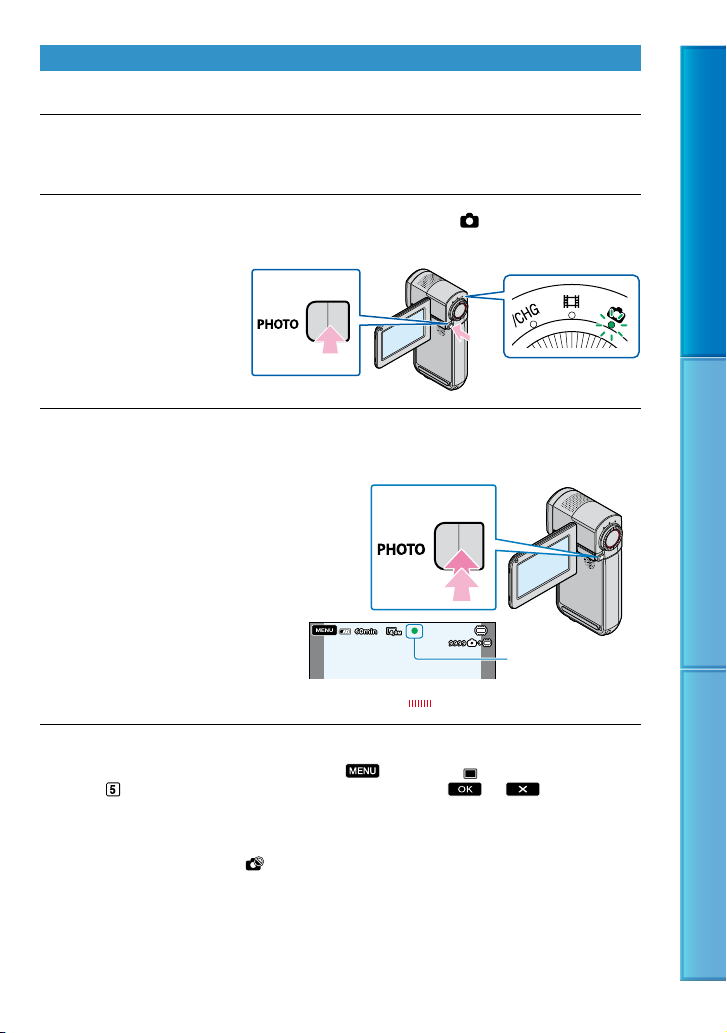
Ripresa di foto
Nell’impostazione predefinita, le foto vengono registrate nella memoria interna (p. 65).
Aprire lo schermo LCD della videocamera.
Il copriobiettivo è aperto e la videocamera è accesa.
Premere leggermente PHOTO per accendere la spia (foto).
Il display LCD passa al modo di registrazione foto e il rapporto di formato diventa 4:3.
Premere leggermente il tasto PHOTO per regolare la messa a fuoco, quindi
premerlo fino in fondo.
Indice Tecniche utili per la registrazione Indice
Lampeggia Si
illumina
Quando il simbolo scompare, la foto è stata registrata.
Per informazioni sul numero di foto registrabili, vedere a pagina 115.
Per modificare le dimensioni dell’immagine, toccare
categoria
Il flash della videocamera viene attivato automaticamente in condizioni di scarsa illuminazione. Il flash
non funziona durante la registrazione di filmati. È possibile cambiare il modo flash della con [MODO
FL
Mentre è visualizzata l’indicazione
[IMP.FOTO VCAM.]) un’impostazione desiderata (p. 84).
ASH] (p. 85).
non è possibile registrare foto.
(MENU) [ DIM.IMMAG.] (sotto la
27
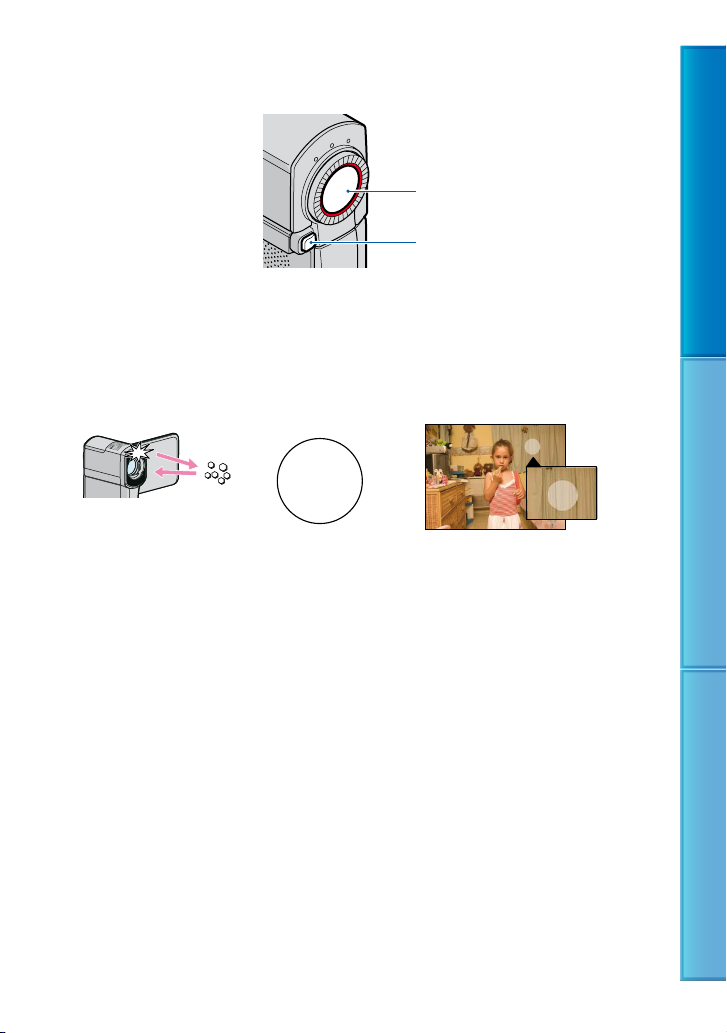
Per passare tra il modo di registrazione filmati e il modo di registrazione foto
Premere leggermente START/STOP per passare al modo di registrazione filmati. Premere
leggermente PHOTO per passare al modo di registrazione foto.
Premere leggermente per passare al
modo di registrazione filmati
Premere leggermente per passare al
modo di registrazione foto
Macchie bianche circolari sulle foto
Sono causate da particelle (polvere, polline, ecc.) che volano in prossimità dell’obiettivo.
Quando vengono accentuate dal flash della fotocamera appaiono come macchie bianche
circolari.
Per ridurre le macchie bianche circolari, illuminare la stanza e riprendere il soggetto senza
utilizzare il flash.
Soggetto
Particelle
(polvere, polline,
ecc.) nell’aria
Indice Tecniche utili per la registrazione Indice
28
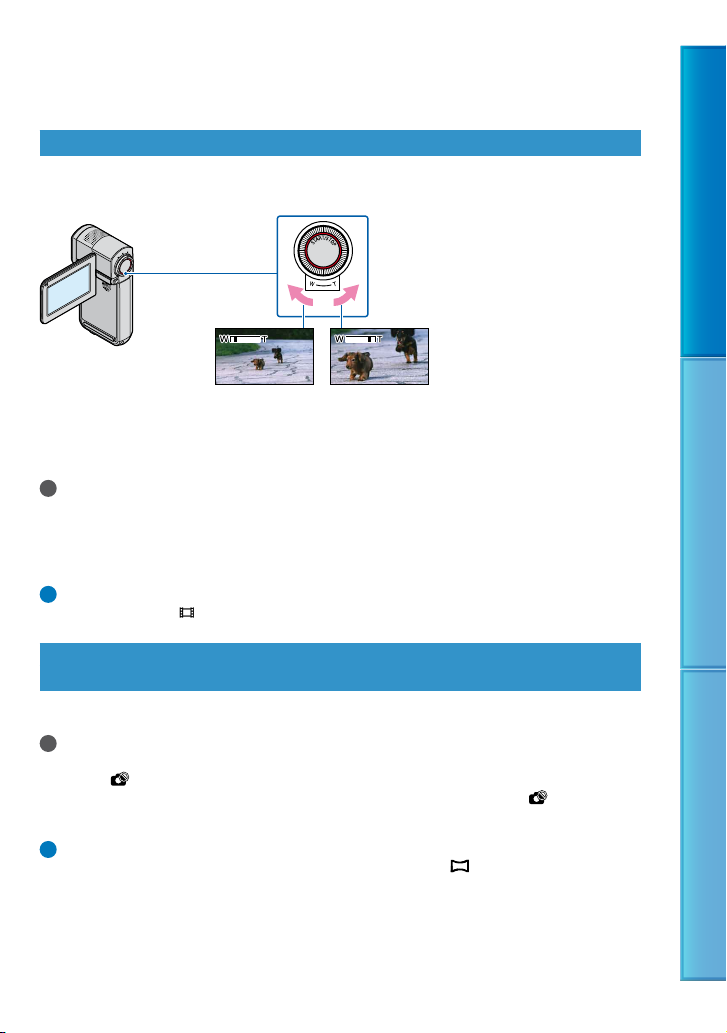
Funzioni utili per registrare filmati e foto
Uso dello zoom
È possibile ingrandire le immagini fino a 10 volte rispetto alle dimensioni originali tramite la
leva dello zoom elettrico.
Indice Tecniche utili per la registrazione Indice
Maggiore scelta di viste
(Grandangolo)
Vista da vicino
(Teleobiettivo)
Per eseguire uno zoom graduale, spostare leggermente la leva dello zoom elettrico. Spostarla
ulteriormente per uno zoom più rapido.
Note
Mantenere il dito sulla leva dello zoom elettrico. Se si solleva il dito dalla leva dello zoom elettrico,
potrebbe venire registrato anche il suono prodotto nell’utilizzare tale leva.
La distanza minima fra la videocamera e il soggetto che permette di mantenere una buona messa a fuoco
è di circa 1 cm per il grandangolo e di circa 80 cm per il teleobiettivo.
Suggerimenti
È possibile impostare [
ZOOM DIGITALE] (p. 75) se si vuole usare lo zoom a un livello più elevato.
Registrazione di foto di alta qualità durante la registrazione di filmati (Dual Rec)
È possibile registrare foto durante la registrazione di un filmato premendo a fondo PHOTO.
Note
Non è possibile utilizzare il flash durante Dual Rec.
Il simbolo
quando si registrano continuativamente delle foto. Mentre è visualizzata l’indicazione
registrare foto.
Suggerimenti
Durante la registrazione dei filmati, le dimensioni delle foto diventano [
[1,7M] (4:3).
potrebbe apparire quando la capacità del supporto di registrazione non è sufficiente o
non è possibile
2,3M] (16:9 widescreen) o
29
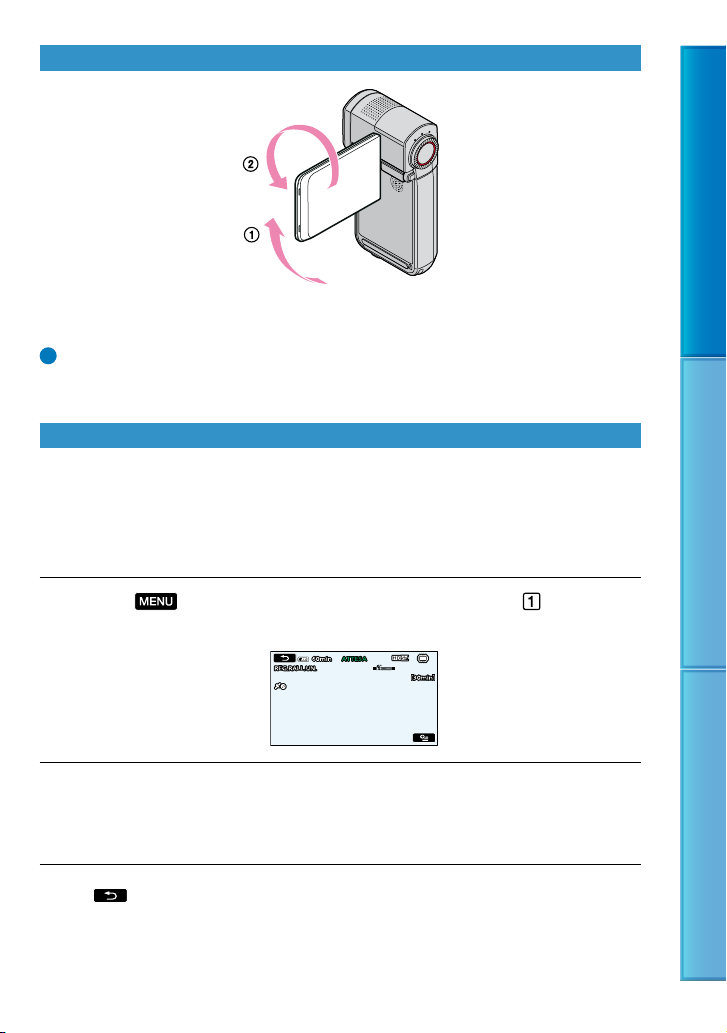
Registrazione nel modo a specchio
Aprire il pannello LCD di 90 gradi rispetto alla videocamera (), quindi ruotarlo di
270 gradi verso l’obiettivo ().
Suggerimenti
Sullo schermo LCD viene visualizzata l’immagine speculare del soggetto, ma l’immagine viene registrata
normalmente.
Ripresa di azioni rapide al rallentatore (REG.RALL.UN.)
I soggetti e le azioni in rapido movimento, che non possono essere catturati in condizioni di
ripresa normali, possono essere ripresi con la registrazione al rallentatore uniforme per circa
3 secondi.
Questa funzione è particolarmente utile per riprendere azioni veloci, quali una battuta a golf
o a tennis.
Toccare (MENU) [REG.RALL.UN.] (sotto la categoria [IMPOST.
MANUALI]).
Indice Tecniche utili per la registrazione Indice
Premere a fondo START/STOP.
Un filmato di circa 3 secondi viene registrato come filmato al rallentatore di 12 secondi.
L’indicazione [Regis.in corso] scompare al termine della registrazione.
Toccare
per disattivare la funzione di registrazione al rallentatore uniforme.
30
